MIXER PER DJ DJM-750MK2
|
|
|
- Rita Esposito
- 6 anni fa
- Visualizzazioni
Transcript
1 MIXER PER DJ DJM-750MK2 pioneerdj.com/support/ rekordbox.com Per la sezione FAQ e altre informazioni di supporto per questo prodotto, visitare il sito indicato sopra. Istruzioni per l uso
2 Indice Come leggere questo manuale Vi ringraziamo per avere acquistato questo prodotto Pioneer DJ. Accertarsi di leggere questo manuale e le Istruzioni per l uso (Guida di avvio veloce) incluse con l unità. I due documenti includono informazioni importanti che devono venire comprese prima di usare questo prodotto.! In questo manuale, i nomi dei canali e dei pulsanti sul prodotto, i nomi dei menu nel software, ecc. sono indicati fra parentesi quadre ([ ]). (Ad es., canale [MASTER], pulsante [ON/OFF], menu [Start])! Le schermate, l aspetto esterno e le specifiche del software e dell hardware descritti in questo manuale si basano sul prodotto ancora in fase di sviluppo e possono differire dalle specifiche finali.! A seconda del sistema operativo, delle impostazioni del browser web, ecc., le procedure descritte in questo manuale possono differire dalle operazioni reali.! Tenere presente che la lingua delle schermate del software illustrate per questa unità potrebbe differire dalla lingua effettivamente utilizzata nelle schermate. Informazioni aggiuntive Diagnostica Diagramma a blocchi Marchi e marchi registrati Precauzioni sui copyright Prima di cominciare Caratteristiche... 3 Nome delle varie parti e funzioni Pannello posteriore... 4 Pannello di controllo... 5 Collegamenti Collegamento dei terminali di ingresso... 7 Collegamento dei terminali di uscita... 8 Collegamento ad un pannello di controllo... 9 Impiego Uso di base Uso avanzato Tipi di effetto Tipi di effetto SOUND COLOR FX Tipi di BEAT FX Uso di rekordbox dj rekordbox Installazione di rekordbox Avviare rekordbox Preparazione di rekordbox Aggiunta di file di brani a [Collezione] Uso del DVS Impostazioni di rekordbox dj Impostazione dei segnali di controllo Uso di applicazioni diverse da rekordbox dj Installazione del driver Modifica delle impostazioni Impostazione delle preferenze Modifica delle impostazioni Ripristino delle impostazioni predefinite La funzione auto standby La funzione talk-over Software dell utility di configurazione Controllo dell ultima versione del driver menu a discesa [Mixer Audio Output] It
3 Prima di cominciare Caratteristiche Questa unità è un mixer DJ a 4 canali che continua la tradizione della serie DJM di Pioneer DJ, lo standard di riferimento mondiale per la scena disco/club. Questa unità è dotata delle funzioni EQ/curva del fader, SOUND COLOR FX, BEAT FX e SEND/RETURN di nuova concezione per l unità DJM-900NXS2, l attrezzatura concepita per l installazione permanentemente nei club. Ciò consente un ampia gamma di performance DJ. Inoltre, l unità presenta un design che offre elevata qualità audio, eccellente affidabilità e un layout del pannello che assicura grande facilità d uso, oltre alla possibilità di interfaccia con diversi dispositivi, come schede audio USB che consentono il collegamento a dispositivi PC, Mac o ios, per garantire un elevato livello di supporto per performance DJ di tutti i tipi. ALTA QUALITA AUDIO Ci siamo impegnati per ottenere miglioramenti e perfezionamenti del suono trasmesso da tutti gli ingressi e le uscite digitali e analogiche. La scheda audio USB è compatibile con audio ad alta risoluzione a 48 khz e 24 bit. Inoltre, i convertitori A/D e D/A di audio di alta qualità a 32 bit assicurano la riproduzione di alta fedeltà del suono originale. Questa unità esegue l elaborazione del missaggio DSP a 48 khz e 64 bit per ottenere suono vivido ad alta risoluzione, una gamma molto ampia e toni ben definiti, in modo da creare un sound chiaro, caldo e potente all interno del club. EQ E FADER Questa unità vanta le stesse funzionalità migliorate per le curve EQ e del fader offerte con il mixer DJM-900NXS2, consentendo la creazione di missaggi naturali, dal suono perfettamente rispondente alle aspettative del DJ. EQ A 3 BANDE/ISOLATORE: L unità è dotata di un equalizzatore a tre bande che consente di regolare separatamente i livelli delle gamme di frequenze alte, medie e basse. Oltre alla possibilità di variare il tono secondo le preferenze del DJ, questa unità è dotata di una funzione di isolatore che silenzia l audio di una gamma di frequenze specifica quando si gira il relativo comando a sinistra. FADER CANALI: L unità è dotata delle stesse caratteristiche per la curva dei fader dei canali del mixer DJM-900NXS2, concepito per l installazione permanente nei club. È possibile selezionare le curve che meglio si adattano a missaggi rapidi o a lunghi missaggi senza sbalzi, in modo che l audio del mix corrisponda perfettamente alle esigenze del DJ. MAGVEL FADER: L unità è dotata di un crossfader magnetico sviluppato da Pioneer DJ. Hardware di elevata resistenza costruito per sostenere più di 10 milioni di operazioni e maneggevolezza e precisione perfette per lo scratching frenetico. FX Questa unità vanta le straordinarie funzioni SOUND COLOR FX, BEAT FX e SEND/RETURN implementate nel mixer DJM-900NXS2, utilizzato in numerosi club, per consentire una più ampia varietà di performance DJ. SOUND COLOR FX: Sono disponibili quattro tipi di effetti. Basta girare il comando [COLOR] per ciascun canale per applicare gli effetti e regolare le qualità audio dei brani musicali ricevuti da ciascun canale per creare performance estemporanee. Inoltre, è possibile regolare [PARAMETER] per ottenere un espressione sonora personalizzata. BEAT FX: L unità è dotata di undici tipi di BEAT FX. È possibile collegare una gamma di effetti alle BPM per rendere la performance più varia. L unità è inoltre dotata della funzione [FX FREQUENCY] che consente di scegliere la banda di frequenze a cui applicare gli effetti per ottenere una maggiore libertà durante la performance. SEND/RETURN: È disponibile una sezione SEND/RETURN indipendente, che consente di utilizzare un unità effetti esterna contemporaneamente agli effetti FX integrati. Oltre al metodo esistente di utilizzo a inserimento degli effetti SEND/RETURN per gestire gli effetti della serie RMX, è possibile utilizzare il metodo RETURN AUX per assegnare l audio RETURN a un canale e avere così la possibilità di combinare liberamente l audio originale con quello degli effetti e produrre un suono più personale. Oltre all unità hardware effetti esterna, è possibile utilizzare tantissime applicazioni per effetti sui dispositivi ios tramite il semplice collegamento di un unico cavo USB. CONFIGURAZIONE STANDARD L unità mantiene la configurazione del pannello comandi della serie DJM di Pioneer DJ, lo standard mondiale nei mixer per DJ. La configurazione semplice e intuitiva del pannello comandi facilita la performance DJ e permette di esibirsi allo stesso modo di quando si utilizza il mixer DJM-900NXS2, lo standard utilizzato nei club. rekordbox dj e rekordbox dvs Questa unità ha in dotazione una chiave di licenza per rekordbox dj e rekordbox dvs, le applicazioni per DJ che consentono di riprodurre i brani musicali sul PC/Mac utilizzando un piatto/vinile di controllo. Questa unità è dotata di scheda audio interna che consente di controllare rekordbox dj e rekordbox dvs semplicemente collegando un cavo USB al PC/Mac, senza dover configurare complicate impostazioni. Per utilizzare queste applicazioni, sono necessari solo l unità, il piatto/vinile di controllo e il PC/Mac. rekordbox rekordbox è un software composito che facilita la gestione delle tracce e le performance DJ. La funzione performance DJ di rekordbox è denominata rekordbox dj. Per dettagli, vedere Uso di rekordbox dj (pagina 16 ). Prima di cominciare It 3
4 Nome delle varie parti e funzioni Pannello posteriore d c b a Pulsante u (pagina 10 ) Accende e spegne questa unità. 2 Terminali RETURN (pagina 8 ) Collegare ai terminali di uscita di un unità effetti esterna. Se un cavo è collegato solo al terminale [L (MONO)], il segnale ricevuto dal terminale [L (MONO)] verrà inviato anche al canale [R]. 3 Terminale SIGNAL GND(pagina 7 ) Collegare il cavo di messa a terra di un lettore analogico per ridurre il rumore emesso quando viene collegato un lettore analogico. 4 Terminali PHONO (pagina 7 ) Collegare un dispositivo di riproduzione fono (con testina MM). Non utilizzare come ingresso per segnali a livello di linea. 5 Terminali LINE (pagina 7 ) Collegare un lettore DJ o un componente di uscita a livello di linea. 6 Terminale MIC(pagina 7 ) Collegare un microfono. L alimentazione phantom non è supportata. 7 Slot di sicurezza Kensington 8 Terminale USB (pagina 7 ) Per il collegamento al PC, utilizzare il cavo USB in dotazione. 9 Terminali BOOTH (pagina 8 ) Questi sono terminali di uscita per un monitor da cabina. Usare queste uscite come uscite bilanciate. a Terminali MASTER2 (pagina 8 ) Collegare ai terminali di ingresso analogico di un amplificatore di potenza, ecc. b Terminali MASTER1 (pagina 8 ) Collegare ai terminali di ingresso analogico di un amplificatore di potenza, ecc. Usare queste uscite come uscite bilanciate. Fare attenzione a non collegare accidentalmente il cavo di alimentazione di un altra unità. Non collegare il terminale che può fornire alimentazione phantom. c Terminali SEND (pagina 8 ) Collegare ai terminali di ingresso di un unità effetti esterna. Se un cavo è collegato solo al terminale [L (MONO)], verrà emesso solo segnale audio mono. d AC IN Collegare a una presa di alimentazione con il cavo di alimentazione fornito. Collegare il cavo di alimentazione solo dopo aver completato tutti gli altri collegamenti. Usare solo il cavo di alimentazione accluso. 4 It
5 Pannello di controllo a 9 b c d b c d b c d b k l c m d r s t u v w Nome delle varie parti e funzioni 8 x y 7 e e e e z A B 6 f f f f C 5 g g g g g D 4 n E 3 2 h i h i h i o h p i q F G 1 H j 1 Terminale PHONES (pagina 10 ) Collegare le cuffie. Questo prodotto supporta spine fono stereo da 1/4 e spine fono stereo mini da 3,5 mm. 2 Controllo LEVEL (pagina 10 ) Regola il volume del suono emesso dalla cuffia. 3 Controllo MIXING (pagina 10 ) Regola il bilanciamento del volume di monitoraggio fra l audio del canale [MASTER] e l audio del canale per cui è stato premuto il pulsante [CUE]. 4 Selettore MONO SPLIT, STEREO (pagina 10 ) Imposta la distribuzione del volume di monitoraggio emesso dalle cuffie. 5 Controllo PARAMETER (pagina 11 ) Regola il parametro SOUND COLOR FX. 6 Pulsanti SOUND COLOR FX (pagina 11 ) Attivano e disattivano la funzione SOUND COLOR FX. 7 Selettore OFF, ON, TALK OVER (pagina 11 ) Attiva e disattiva il microfono. 8 Indicatore del microfono (pagina 11 ) 9 Controlli EQ (HI, LOW) (pagina 11 ) Regolano la qualità audio del microfono. a Controllo MIC LEVEL (pagina 11 ) Regola il livello del suono emesso dal microfono. b Selettori d ingresso (pagina 10 ) Selezionano la sorgente di ingresso di ciascun canale fra i componenti collegati a questa unità. c Controllo TRIM (pagina 10 ) Regola il livello dell audio ricevuto da ciascun canale. It 5
6 d Controlli EQ/ISO (HI, MID, LOW) (pagina 10 ) Regolano la qualità audio di ciascun canale. e Indicatore del livello del canali (pagina 10 ) Indica il livello audio di ciascun canale prima che passino attraverso i fader dei canali. f Controllo COLOR (pagina 11 ) Modifica i parametri di SOUND COLOR FX dei vari canali. g Pulsante CUE (pagina 10 ) Attiva la funzione [CUE] del canale da monitorare. h Fader canali (pagina 10 ) Regola il livello dell audio emesso da ciascun canale. i Selettore CROSS FADER ASSIGN (A, THRU, B) (pagina 10 ) Imposta la destinazione di uscita di ciascun canale su [A] o [B]. j Crossfader (pagina 10 ) Emette i segnali audio assegnati dall interruttore di assegnazione del crossfader corrispondente alle caratteristiche di curva scelte con [CROSS FADER] (selettore della curva del crossfader). k Controllo MASTER LEVEL (pagina 10 ) Regola il livello di uscita audio dei terminali [MASTER1] e [MASTER2]. l Indicatori CLIP Lampeggia se viene emesso un volume eccessivo dai terminali [MASTER1] o [MASTER2]. Lampeggia lentamente: indica che il suono è vicino alla soglia di distorsione. Lampeggia velocemente: indica che il suono è distorto. m Indicatore del livello principale (pagina 10 ) Indica il livello dell audio trasmesso dai terminali [MASTER1] e [MASTER2]. n Controllo BOOTH MONITOR (pagina 11 ) Regola il livello dell audio trasmesso dal terminale [BOOTH]. o Selettore EQ CURVE (ISOLATOR, EQ) (pagina 10 ) Imposta la funzione dei comandi [EQ/ISO (HI, MID, LOW)]. p Selettore CH FADER (,, ) (pagina 10 ) Imposta le caratteristiche della curva del fader canali. q Selettore CROSS FADER (,, ) (pagina 10 ) Imposta le caratteristiche della curva del crossfader. r Selettore SEND/RETURN (1/4 JACK, ) (pagina 12 ) Imposta le sorgenti di ingresso e uscita per il canale SEND/RETURN. È possibile selezionare il dispositivo collegato ai terminali [SEND/RETURN] sul pannello posteriore di questa unità o il dispositivo collegato al terminale di collegamento del dispositivo mobile sul pannello di controllo. s Selettore RETURN TYPE (AUX, INSERT) (pagina 12 ) Imposta il metodo SEND/RETURN. t Terminale di collegamento del dispositivo mobile (porta USB) (pagina 9 ) Consente di collegare un dispositivo mobile. u Indicatore di collegamento USB (pagina 9 ) Si illumina quando viene collegato un dispositivo mobile compatibile con il relativo terminale di collegamento (porta USB). Lampeggia quando viene collegato un dispositivo mobile non compatibile. v Pulsante SEND/RETURN ON/OFF (pagina 12 ) Attiva e disattiva la funzione SEND/RETURN. w Comando SEND/RETURN LEVEL (pagina 12 ) Regola il livello audio della funzione SEND/RETURN. x Display principale (pagina 11 ) Visualizza il nome dell effetto, le BPM, il parametro dell effetto, ecc. y Pulsanti BEAT c, d (pagina 11 ) Impostano la frazione di battuta per sincronizzare il suono dell effetto. z Pulsante TAP (pagina 11 ) Se la modalità di misurazione BPM è impostata su [TAP], toccare questo pulsante col dito per inserire manualmente il valore BPM. A Pulsante UTILITY (WAKE UP) (pagina 22 ) UTILITY: Tenere premuto questo pulsante per visualizzare la schermata [UTILITY]. Questo pulsante si illumina quando viene visualizzata la schermata [UTILITY]. Premere questo pulsante mentre è visualizzata la schermata [UTILITY] per tornare alla schermata normale. WAKE UP: Si illumina quando l unità passa in modalità standby. Premere questo pulsante mentre l unità è in modalità standby per uscire dalla modalità standby. B Pulsante AUTO/TAP (pagina 11 ) Imposta la modalità di misurazione BPM. C Pulsante FX FREQUENCY (pagina 12 ) Imposta la gamma a cui applicare l effetto BEAT FX. L effetto BEAT FX viene applicato alla gamma per cui è illuminato il pulsante. D Selettore degli effetti delle battute (pagina 12 ) Imposta il tipo di effetto BEAT FX. E Selettore del canale degli effetti (pagina 12 ) Imposta il canale a cui applicare l effetto BEAT FX e la funzione SEND/RETURN. F Comando TIME (pagina 12 ) Regola il parametro temporale BEAT FX. G Comando LEVEL/DEPTH (pagina 12 ) Regola il parametro quantitativo BEAT FX. H Pulsante ON/OFF degli effetti delle battute (pagina 12 ) Attiva e disattiva la funzione BEAT FX. Non tirare le manopole del fader dei canali e del crossfader con forza eccessiva. Le manopole sono costruite in modo da non poter venir tolte facilmente. Tirandole con forza le si possono quindi danneggiare. 6 It
7 Collegamenti Spegnere questa unità e scollegare il cavo di alimentazione dalla presa di corrente prima di collegare i componenti o modificare i collegamenti. Collegare il cavo di alimentazione alla presa di corrente dopo che tutti i collegamenti sono stati completati. Accertarsi di utilizzare il cavo di alimentazione fornito con questa unità. Vedere le istruzioni per l uso dei componenti da collegare.! Quando si collega questa unità a un computer, accertarsi di utilizzare il cavo USB fornito con questa unità.! Gli hub USB non possono essere utilizzati. Collegamento dei terminali di ingresso Collegamenti Lettore analogico Lettore analogico Lettore analogico Lettore analogico Microfono L R L R L R L R L R L R L R L R rekordbox Ad una presa Lettore DJ di Pioneer DJ Lettore DJ di Pioneer DJ Computer It 7
8 Collegamento dei terminali di uscita Cuffie 6 Dispositivo mobile 1 Pannello superiore dell unità Gli hub USB non sono utilizzabili. Copertura della porta USB Pannello posteriore 4 L R Unità per effetti esterna 2 Amplificatore di potenza 3 Amplificatore di potenza 3 Amplificatore di potenza (di monitoraggio in cabina) 5 1 Collegare un unità effetti esterna al terminale [RETURN] (terminale di ingresso). 2 Accertarsi di utilizzare i terminali [MASTER1] per un uscita bilanciata. Il collegamento a un ingresso non bilanciato (ad esempio RCA) facendo uso di un cavo convertitore da XLR a RCA (o di un adattatore di conversione), ecc., può ridurre la qualità dell audio o provocare rumore. Per il collegamento a un ingresso non bilanciato (ad esempio RCA), utilizzare i terminali [MASTER2]. 3 Fare attenzione a non collegare accidentalmente il cavo di alimentazione di un altra unità al terminale [MASTER1]. Non collegare il terminale che può fornire alimentazione phantom al terminale [MASTER1]. 4 Accertarsi di utilizzare i terminali [BOOTH] per un uscita bilanciata. Il collegamento a un ingresso non bilanciato (ad esempio RCA o TS) facendo uso di un cavo convertitore da TRS a RCA (o di un adattatore di conversione), ecc., può ridurre la qualità dell audio o provocare rumore. 8 It
9 Collegamento ad un pannello di controllo Dispositivo mobile 2 Gli hub USB non possono essere utilizzati. Collegamenti Coperture delle porte USB 1 Cuffia 3 1 Non spingere o tirare con forza la copertura della porta USB. Altrimenti, potrebbe subire danni. 2 Quando si collega un dispositivo mobile, utilizzare il cavo fornito in dotazione con il dispositivo. Per informazioni sui dispositivi mobili compatibili, visitare il sito Web di Pioneer DJ in basso. pioneerdj.com/support/ 3 Collegare le cuffie al terminale jack fono oppure al terminale jack mini. Se vengono utilizzati contemporaneamente entrambi i terminali jack, la qualità dell audio e il volume potrebbero risentirne. It 9
10 Impiego Uso di base Emissione di suono 1 Premere il pulsante [u]. Accendere questa unità. 2 Impostare i selettori d ingresso. Selezionare una sorgente di ingresso per ciascun canale dai componenti collegati a questa unità.! [ ]: Seleziona il computer collegato al terminale [USB] come sorgente di ingresso.! [LINE]: Seleziona il dispositivo collegato ai terminali [LINE] come sorgente di ingresso.! [PHONO]: Seleziona il lettore analogico collegato ai terminali [PHONO] come sorgente di ingresso.! [RETURN AUX]: Seleziona l audio [RETURN] per [SEND/ RETURN]. Se si utilizza [RETURN AUX], seleziona [AUX] per [RETURN TYPE] in [SEND/RETURN]. Se si utilizza [SEND/RETURN], vedere Uso della funzione SEND/RETURN a pagina Girare il controllo [TRIM]. Regola il livello dell audio ricevuto da ciascun canale. L indicatore del livello del canale si illumina quando i segnali audio vengono correttamente ricevuti dal canale. 4 Spostare il fader del canale in alto. Regola il livello dell audio emesso da ciascun canale. 5 Impostare il selettore [CROSS FADER ASSIGN (A, THRU, B)]. Impostare la destinazione di uscita di ciascun canale. [A]: Viene selezionato il segnale del lato [A] (sinistro) del crossfader. [B]: Viene selezionato il segnale del lato [B] (destro) del crossfader. [THRU]: Scegliere questa opzione per non fare uso del crossfader. (Il segnale non passa per il crossfader.) 6 Regolazione del crossfader. Saltare questa operazione se il selettore [CROSS FADER ASSIGN (A, THRU, B)] è impostato su [THRU]. 7 Girare il controllo [MASTER LEVEL]. I terminali [MASTER1] e [MASTER2] emettono segnale audio. L indicatore del livello principale si illumina. Monitoraggio audio in cuffia 1 Collegare una cuffia al terminale [PHONES]. 2 Premere il pulsante [CUE] per il canale da monitorare. 3 Impostare il selettore [MONO SPLIT, STEREO]. [MONO SPLIT]: Trasmette l audio del canale selezionato con il pulsante [CUE] a [L] e il segnale dell uscita MASTER a R. [STEREO]: Trasmette in stereo alle cuffie l audio del canale per cui è stato premuto il pulsante [CUE]. 4 Girare il comando [HEADPHONES MIXING]. Regolare il bilanciamento del volume tra il canale selezionato con il pulsante [CUE] e l uscita [MASTER]. 5 Girare il controllo [LEVEL] per [HEADPHONES]. Regolare il volume delle cuffie. Commutazione della curva del fader Selezione delle caratteristiche della curva del fader Selezionare un tipo di curva del fader con il selettore [CH FADER (,, )]. [ ]: Il volume aumenta repentinamente quando il fader del canale viene spostato sul lato più lontano del cursore. [ ]: Il volume aumenta gradualmente quando il fader del canale viene allontanato dal lato più vicino del cursore. [ ]: Il volume aumenta repentinamente quando il fader del canale viene allontanato dal lato più vicino del cursore. Selezione delle caratteristiche della curva del crossfader Cambiare di posizione il selettore [CROSS FADER (,, )]. [ ]: Crea una curva che sale rapidamente (se il crossfader viene allontanato dal lato [A], i segnali audio vengono immediatamente emessi dal lato [B]). [ ]: Crea una curva intermedia fra quella precedente e quella seguente. [ ]: Crea una curva che sale gradualmente (se il crossfader viene allontanato dal lato [A], l audio del lato [B] aumenta gradualmente e quello del lato [A] diminuisce gradualmente). Regolazione della qualità dell audio 1 Impostare il selettore [EQ CURVE (ISOLATOR, EQ)]. [ISOLATOR]: Regola le impostazioni dell isolatore. [EQ]: Regola le impostazioni dell equalizzatore. 2 Girare i comandi [EQ/ISO (HI, MID, LOW)] di ciascun canale. Le gamme di regolabilità per ciascun comando sono le seguenti. [HI]: Da 26 db a +6 db (20 khz) [MID]: Da 26 db a +6 db (1 khz) [LOW]: Da 26 db a +6 db (20 Hz) 10 It
11 Uso di un microfono Uso avanzato 1 Collegare un microfono al terminale [MIC]. 2 Portare il selettore [OFF, ON, TALK OVER] su [ON] o [TALK OVER]. [ON]: L indicatore si illumina. [TALK OVER]: L indicatore lampeggia.! Se regolato su [TALK OVER], l audio di tutti i canali tranne del canale [MIC] viene attenuato di 18 db (impostazione predefinita) quando dal microfono viene ricevuto audio da 10 db o più.! Il livello di attenuazione audio [TALK OVER] è modificabile con [UTILITY]. Per sapere come modificarlo, vedere Modifica delle impostazioni a pagina 22.! La modalità talk-over prevede una modalità normale e una modalità avanzata (l impostazione predefinita), selezionabili liberamente. Per dettagli sulla selezione delle modalità, vedere Modifica delle impostazioni a pagina Per regolare il livello audio del microfono, girare il controllo [MIC LEVEL]. Regola il livello dell audio ricevuto dal canale [MIC].! Se il comando viene girato all estrema destra, l audio viene emesso a un volume eccessivo. 4 Utilizzare il microfono. Uso della funzione SOUND COLOR FX Questi effetti vengono cambiati dall uso del comando [COLOR]. 1 Premere uno dei selettori [SOUND COLOR FX]. Questo sceglie il tipo di effetto. Il pulsante premuto lampeggia.! Anche se uno dei selettori [SOUND COLOR FX] fosse già attivato, premendone uno differente viene scelto quest ultimo.! Per quanto riguarda i tipi di effetto, vedere Tipi di effetto SOUND COLOR FX a pagina 14.! Gli stessi effetti vengono impostati nei canali [CH1] e [CH4]. 2 Girare il controllo [COLOR]. L effetto viene applicato al canale per cui viene girato il comando. Il parametro di quantità dell effetto è regolabile girando il controllo [PARAMETER]. Cancellazione dell effetto SOUND COLOR FX Premere il selettore [SOUND COLOR FX] che lampeggia. L effetto viene cancellato. Impiego Regolazione della qualità dell audio Girare i controlli [EQ (HI, LOW)] dei canali [MIC]. Le gamme di regolabilità per ciascun comando sono le seguenti. [HI]: Da 12 db a +12 db (10 khz) [LOW]: Da 12 db a +12 db (100 Hz) Uso della funzione BEAT FX Questa funzione permette di impostare istantaneamente vari effetti a seconda del tempo (BPM = Battute Per Minuto) per il brano correntemente in riproduzione. Display principale Trasmissione dell audio dai terminali [BOOTH] Girare il controllo [BOOTH MONITOR]. Regola il livello dell audio trasmesso dal terminale [BOOTH] AUTO (TAP) 2 Display del valore BPM (3 cifre) 3 BPM È sempre acceso. 4 5 Sezione display di battute/ parametri Display del nome dell effetto/selezione del canale dell effetto [AUTO] si accende quando la modalità di misurazione BPM è impostata su automatico. [TAP] si illumina nella modalità di digitazione manuale. In modalità automatica, viene visualizzato il valore delle BPM rilevato automaticamente. Se il valore BPM non è misurabile, quello rilevato precedentemente viene visualizzato e lampeggia. In modalità di digitazione manuale, visualizza il valore BPM introdotto manualmente. Si illumina a seconda della posizione del numero di battuta scelta. A seconda dell effetto, i parametri vengono visualizzati quando si premono i pulsanti [BEAT c, d]. Lampeggia qualora vengano superati i limiti del parametro. Quando si modificano gli effetti o i canali degli effetti, vengono visualizzati per un secondo il nome dell effetto selezionato e il canale a cui viene applicato l effetto. 1 Premere il pulsante [AUTO/TAP]. Scegliere la modalità di misurazione BPM. [AUTO]: Misura automaticamente le BPM dei segnali audio riprodotti. La modalità [AUTO] viene impostata all accensione di questa unità. [TAP]: immettere manualmente i BPM. Per istruzioni sui metodi di immissione, vedere Introduzione manuale delle BPM a pagina 12. It 11
12 ! La gamma di misurazione delle BPM [AUTO] è BPM = da 70 a 180. Per alcuni brani, potrebbe non essere possibile misurare correttamente le BPM. Se il valore BPM non è misurabile, esso lampeggia sul display. In questi casi, utilizzare il pulsante [TAP] per immettere il valore BPM manualmente. 2 Girare il selettore degli effetti di canale. Sceglie il tipo di effetto.! Per quanto riguarda i tipi di effetto, vedere Tipi di BEAT FX a pagina Girare il selettore degli effetti di canale. Sceglie il canale cui si applica l effetto. L indicatore [BEAT FX] del canale selezionato col selettore degli effetti di canale si accende. [1] [4]: L effetto viene applicato al suono dei vari canali. [MIC]: L effetto viene applicato al suono del canale [MIC]. [CROSS FADER A], [CROSS FADER B]: L effetto viene applicato all audio del lato [A] (sinistro) o del lato [B] del crossfader. [MASTER]: L effetto viene applicato al suono del canale [MASTER]. 4 Premere il pulsante [BEAT c, d]. Impostano la frazione di battuta per sincronizzare il suono dell effetto. Il tempo di effetto corrispondente alla frazione della battuta viene impostato automaticamente. 5 Premere il pulsante [FX FREQUENCY], [HI], [MID] o [LOW]. È possibile selezionare la gamma a cui viene applicato l effetto. Quando viene attivato un effetto, il pulsante si illumina e l effetto viene applicato alla gamma selezionata. Quando viene disattivato un effetto, il pulsante si spegne e l effetto non viene più applicato alla gamma selezionata. 6 Premere il pulsante [ON/OFF] di [BEAT FX]. L effetto viene applicato al suono. Il parametro di tempo dell effetto è regolabile girando il controllo [TIME]. Il parametro di quantità dell effetto è regolabile girando il controllo [LEVEL/DEPTH]. Il pulsante [ON/OFF] lampeggia quando l effetto è attivato.! Premendo il pulsante [ON/OFF] di nuovo si disattiva l effetto. Introduzione manuale delle BPM Picchiettare il pulsante [TAP] almeno due volte a ritmo (in note da un quarto) col suono da riprodurre. Il valore medio dell intervallo col quale il pulsante [TAP] è stato premuto, viene impostato come valore BPM.! Se il valore BPM viene impostato col pulsante [TAP], la frazione della battuta viene impostata su [1/1], e la durata di una battuta (un quarto di nota) viene impostato come durata dell effetto.! Il BPM può venire regolato manualmente girando il controllo [TIME] mentre si preme il pulsante [TAP].! Il valore BPM è impostabile in unità da 0,1 tenendo premuti il pulsante [AUTO/TAP] e il pulsante [TAP], e poi girando il controllo [TIME]. Uso della funzione SEND/RETURN È possibile utilizzare un unità effetti esterna e dispositivi mobili. 1 Collegare questa unità a un unità effetti esterna. Per dettagli sui collegamenti, vedere Collegamento dei terminali di uscita a pagina 8. 2 Impostare i selettori [SEND/RETURN]. Selezionare l unità effetti da utilizzare. [1/4 JACK]: da selezionare se si utilizza un unità effetti esterna. [USB ]: da selezionare se si utilizza un dispositivo mobile. 3 Impostare il selettore [RETURN TYPE]. Seleziona il metodo SEND/RETURN. [AUX]: l audio del canale selezionato nel canale degli effetti viene inviato all unità effetti esterna (o al dispositivo mobile), quindi l uscita dell unità effetti esterna (o del dispositivo mobile) viene trasmessa al canale selezionato con [RETURN AUX] mediante il selettore di ingresso. I suoni originali e quelli degli effetti possono essere missati insieme come meglio si desidera. Utilizzare il comando [SEND/RETURN LEVEL] per regolare il parametro SEND LEVEL (il volume dei suoni vocali inviati alle unità effetti esterne o ai dispositivi mobili). Selettore del canale degli effetti (SEND CH) l Comando [SEND/RETURN LEVEL] (SEND LEVEL) r (SEND) r Unità effetti esterna o dispositivo mobile r (RETURN) r Pulsante [SEND/RETURN ON/OFF] l (Ritorno del segnale [RETURN AUX] al canale selezionato) l Comando [TRIM] Ritorna al canale per Pulsante [SEND/RETURN ON/OFF] cui è stato selezionato RETURN AUX RETURN Invio da [COLOR FX] Unità effetti esterna o dispositivo mobile Comando [SEND/ RETURN LEVEL] [INSERT]: l audio del canale selezionato nel canale degli effetti viene inviato all unità effetti esterna (o al dispositivo mobile), quindi l uscita dell unità effetti esterna (o del dispositivo mobile) viene trasmessa al canale selezionato nel canale degli effetti. Utilizzare il comando [SEND/RETURN LEVEL] per regolare il parametro RETURN LEVEL (il volume dei suoni vocali ricevuti dalle unità effetti esterne o dai dispositivi mobili). Questa funzione è uguale alla funzione SEND/RETURN fornita per lo stesso sistema della precedente serie DJM. Selettore del canale degli effetti (SEND CH) r (SEND) r Unità effetti esterna o dispositivo mobile r (RETURN) r Comando [SEND/RETURN LEVEL] (RETURN LEVEL) l Pulsante [SEND/RETURN ON/OFF] l (Ritorno allo stesso canale) l Fader del canale 12 It
13 Unità effetti esterna o dispositivo mobile Comando [SEND/ RETURN LEVEL] Invio da [COLOR FX] Ritorno allo stesso canale Pulsante [SEND/ RETURN ON/OFF] Impiego! Per dettagli, vedere Diagramma a blocchi a pagina Girare il selettore degli effetti di canale. Selezionare il canale al quale aggiungere la funzione SEND/RETURN.! La funzione SEND/RETURN viene applicata allo stesso canale a cui è stata applicata la funzione BEAT FX. 5 Premere il pulsante [ON/OFF] per [SEND/RETURN].! Se si preme di nuovo il pulsante [ON/OFF], la funzione SEND/ RETURN viene disattivata. 6 Girare il controllo [LEVEL] per [SEND/RETURN]. Regola il livello dell audio SEND/RETURN. Nei casi indicati di seguito, questa funzione viene disattivata forzatamente e il pulsante [ON/OFF] acceso di SEND/RETURN si spegne.! Se l unità DJM-900NXS2 non è collegata a un unità effetti! Se il selettore [RETURN TYPE] è impostato su [AUX] e il canale degli effetti è impostato su [1], [2], [3] o [4] e il selettore di ingresso del canale degli effetti è impostato su [RETURN AUX]! Se il selettore [RETURN TYPE] è impostato su [AUX] e il canale degli effetti è impostato su [CROSS FADER A] o [CROSS FADER B] e uno o più canali assegnati mediante il selettore [CROSS FADER ASSIGN] sono impostati su [RETURN AUX]! Se il selettore [RETURN TYPE] è impostato su [AUX] e il canale degli effetti è impostato su [MASTER] Uso del software tramite l interfaccia MIDI Questa unità emette le informazioni sull uso dei pulsanti ed i comandi in un formato MIDI universale. Se si stabilisce un collegamento via cavo USB a un computer o a un dispositivo mobile su cui è installato un software compatibile con MIDI, il software può essere controllato con questa unità. Installare il software sul computer o sul dispositivo mobile prima dell uso. Inoltre, impostare l audio del software e le impostazioni MIDI correlate.! Per istruzioni sulle impostazioni dei canali MIDI, vedere Modifica delle impostazioni a pagina 22.! Per dettagli sui messaggi MIDI di questa unità, vedere il sito web che segue. pioneerdj.com/support/ % Collegare questa unità a un computer o a un dispositivo mobile. Computer: Collegare il computer al terminale [USB] utilizzando un cavo USB. Dispositivo mobile: Collegare il dispositivo mobile al rispettivo terminale di connessione utilizzando un cavo USB. Per dettagli sui collegamenti, vedere Collegamento ad un pannello di controllo a pagina 9. Dopo il collegamento, viene avviato l invio dei messaggi MIDI.! Il segnale MIDI Time Clock viene inviato costantemente.! Se un fader o un comando viene spostato, viene inviato un messaggio corrispondente alla relativa posizione. It 13
14 Tipi di effetto Tipi di effetto SOUND COLOR FX Nome dell effetto Descrizioni Controllo [COLOR] Comando [PARAMETER] Girando in senso antiorario: Aggiunge dell eco Applicare un effetto di eco col suono leggermente ritardato emesso varie volte dopo alla sola gamma dei medi. Ruotare il controllo a destra per aumentare DUB ECHO Girando in senso orario: Aggiunge dell eco il feedback. quello originale, e gradualmente attenuato. alla sola gamma degli acuti. SWEEP NOISE FILTER Ruotare il controllo a sinistra per generare un effetto gate oppure ruotarlo a sinistra per produrre un effetto di filtro passa-banda. Del rumore bianco viene generato da questa unità e missato con il suono del canale attraverso il filtro, quindi viene emesso. Viene emesso un suono passato per un filtro. Girando in senso antiorario: L effetto gate rende il suono più compatto, con un senso di volume ridotto. Ruotare a destra: l ampiezza del filtro passa-banda diminuisce costantemente. Rotazione in senso antiorario: La frequenza di taglio del filtro attraverso cui passa il rumore bianco diminuisce gradualmente. Rotazione in senso orario: La frequenza di taglio del filtro attraverso cui passa il rumore bianco aumenta gradualmente. Rotazione in senso antiorario: Viene gradualmente diminuita la frequenza di taglio del filtro passa basso. Rotazione in senso orario: Viene gradualmente aumentata la frequenza di taglio del filtro passa alto. Ruotare il controllo [COLOR] a sinistra per regolare l effetto gate. Ruotare a destra per comprimere il suono. Ruotare il controllo [COLOR] a destra per regolare la frequenza centrale. Ruotare a destra per aumentare la frequenza centrale. Ruotare a destra per aumentare la frequenza di noise.! La qualità dell audio può essere regolata girando il comando [EQ/ISO (HI, MID, LOW)]. Ruotare a destra per aumentare la risonanza. Tipi di BEAT FX DELAY 1 Viene emesso una volta un suono ritardato in accordo con la frazione di battuta impostata con i pulsanti [BEAT c, d].! Se si abbassano i fader dei canali e si taglia il volume di ingresso, si ottiene un suono con delay. Originale (4 battute) 1/2 ritardo (8 battute) Pulsanti BEAT c, d (parametro 1) Controllo TIME (parametro 2) Controllo LEVEL/DEPTH (parametro 3) ECHO 1 Imposta il tempo di delay tra 1/16 e 16 battute rispetto a 1 battuta di tempo BPM. Usare questo per impostare il tempo di ritardo. 1 a 4000 (ms) Usare questo per regolare il bilanciamento fra il suono originale e quello ritardato. Viene emesso varie volte un suono ritardato attenuato gradualmente in accordo con la frazione di battuta impostata con i pulsanti [BEAT c, d].! Se si abbassano i fader dei canali e si taglia il volume di ingresso, si ottiene un suono con eco, producendo un effetto di fade out. Segnale audio in ingresso disattivato Uscita in dissolvenza 1 battuta Pulsanti BEAT c, d (parametro 1) Controllo TIME (parametro 2) Controllo LEVEL/DEPTH (parametro 3) Tempo Imposta il tempo di delay tra 1/16 e 16 battute rispetto a 1 battuta di tempo BPM. Usare questo per impostare il tempo di ritardo. 1 a 4000 (ms) Usare questo per regolare il bilanciamento fra il suono originale e quello di eco. PING PONG 1 L uscita viene ripetuta più volte mentre il suono con delay viene attenuato con tempi di ritardo diversi dai diffusori di sinistra e destra, sincronizzandolo con la battuta scalata impostata con i pulsanti [BEAT c, d], producendo così un effetto stereo.! Se si abbassano i fader dei canali e si taglia il volume di ingresso, si ottiene un suono con eco, producendo un effetto di fade out. Pulsanti BEAT c, d Imposta il tempo di delay tra 1/16 e 16 battute (parametro 1) rispetto a 1 battuta di tempo BPM. Controllo TIME (parametro 2) 10 a 4000 Usare questo per impostare il tempo di ritardo. (ms) Controllo LEVEL/DEPTH (parametro 3) SPIRAL 1 Usare questo per regolare il bilanciamento fra il suono originale e quello di eco. Questa funzione aggiunge riverbero al suono in ingresso. Se si aumenta il tempo di ritardo, cambia anche l altezza.! Se si abbassano i fader dei canali e si taglia il volume di ingresso, si ottiene un suono con effetto. Segnale audio in ingresso disattivato Uscita in dissolvenza 1 battuta Pulsanti BEAT c, d (parametro 1) Controllo TIME (parametro 2) Controllo LEVEL/DEPTH (parametro 3) Tempo Imposta il tempo di delay tra 1/16 e 16 battute rispetto a 1 battuta di tempo BPM. Usare questo per impostare il tempo di ritardo. 10 a 4000 (ms) Imposta il feedback e il bilanciamento fra suono originale ed effetto. 14 It
15 REVERB 1 Questa funzione aggiunge riverbero al suono in ingresso.! Se si abbassano i fader dei canali e si taglia il volume di ingresso, si ottiene un suono con delay. ROLL Il suono ricevuto nel punto in cui [ON/OFF] viene premuto viene registrato, e tale suono registrato viene emesso varie volte in accordo con la frazione di battuta impostata con i pulsanti [BEAT c, d]. 1% Livello Suono diretto Primo suono riflesso Riverberi Originale Effetto attivato Tempo 1/1 roll 100% Pulsanti BEAT c, d (parametro 1) Controllo TIME (parametro 2) Controllo LEVEL/DEPTH (parametro 3) TRANS Usare questi controlli per determinare l estensione dell effetto di riverbero, da %. Usare questo comando per regolare il grado di riverbero applicato (%) Imposta il bilanciamento fra suono originale ed effetto. Il suono viene tagliato in accordo con la frazione di battuta impostata con i pulsanti [BEAT c, d]. Pulsanti BEAT c, d (parametro 1) Controllo TIME (parametro 2) Controllo LEVEL/DEPTH (parametro 3) FLANGER Taglio Taglio 1/1 battuta Tempo Imposta la frazione di battuta tra 1/16 e 16 rispetto a 1 battuta del tempo BPM. Usare questo per impostare il tempo di effetto. 10 a (ms) Imposta il rapporto di carico e il bilanciamento tra l audio originale e l audio dell effetto. Un effetto flanger da 1 ciclo viene prodotto in accordo con la frazione di battuta impostata con i pulsanti [BEAT c, d]. Breve ritardo Pulsanti BEAT c, d (parametro 1) Controllo TIME (parametro 2) Controllo LEVEL/DEPTH (parametro 3) Ciclo Tempo Imposta il tempo dell effetto tra 1/16 e 64 battute rispetto a 1 battuta di tempo BPM. Usare questo per impostare il ciclo di movimento dell effetto flanger. 10 a (ms) Più il comando viene girato in senso orario, più forte è l effetto. Se girato del tutto in senso antiorario, viene emesso solo il suono originale. Pulsanti BEAT c, d (parametro 1) Controllo TIME (parametro 2) Controllo LEVEL/DEPTH (parametro 3) VINYL BRAKE Ripetuto Imposta il tempo dell effetto tra 1/16 e 16 battute rispetto a 1 battuta di tempo BPM. Usare questo per impostare il tempo di effetto. 10 a 4000 (ms) Usare questo per regolare il bilanciamento fra il suono originale e quello ROLL. La velocità di riproduzione dell audio in ingresso cambia in base alla frazione di battuta impostata con i pulsanti [BEATc, d], rallentando gradualmente fino all interruzione della riproduzione. Pulsanti BEAT c, d Imposta il tempo dell effetto tra 1/16 e 16 battute (parametro 1) rispetto a 1 battuta di tempo BPM. Controllo TIME (parametro 2) 10 a 4000 Usare questo per impostare il tempo di effetto. (ms) Controllo LEVEL/DEPTH (parametro 3) HELIX Imposta la velocità di riproduzione del suono in ingresso. Ruotare completamente a sinistra per ripristinare gradualmente il suono originale. Ruotare a destra dalla posizione completamente a sinistra per rallentare gradualmente la riproduzione, ottenendo un effetto che la arresta. Il suono ricevuto nel punto in cui [ON/OFF] viene premuto viene registrato, e tale suono registrato viene emesso varie volte in accordo con la frazione di battuta impostata con i pulsanti [BEAT c, d]. Ruotare il controllo [LEVEL/DEPTH] a destra dalla posizione completamente a sinistra per registrare il suono in ingresso. Inoltre, è possibile ruotarlo completamente a destra per correggere il suono in uscita. Se si cambia il tempo dell effetto, viene modificato il pitch del suono registrato fino a quel momento. Pulsanti BEAT c, d Imposta il tempo dell effetto tra 1/16 e 16 battute (parametro 1) rispetto a 1 battuta di tempo BPM. Controllo TIME (parametro 2) 10 a 4000 Usare questo per impostare il tempo di effetto. (ms) Controllo LEVEL/DEPTH (parametro 3) Imposta il rapporto di sovrapposizione del suono. Ruotare completamente a sinistra per ripristinare il suono originale. Ruotare a destra dalla posizione completamente a sinistra per registrare il suono in ingresso rispetto allo stato predefinito 1 Quando si seleziona da [1] a [4] col selettore degli effetti di canale, non è possibile monitorare il suono dell effetto anche se si preme il pulsante [CUE] sul canale selezionato. Tipi di effetto PITCH Cambia il pitch del suono di origine. Pulsanti BEAT c, d Imposta il pitch del suono dell effetto. (parametro 1) Da -50 a 100 (%) Controllo TIME (parametro 2) Da -50 a 100 Imposta il pitch del suono dell effetto. (%) Controllo LEVEL/DEPTH (parametro 3) Imposta il pitch del suono dell effetto. Ruotare completamente a sinistra per ripristinare il suono originale. It 15
16 Uso di rekordbox dj rekordbox Il presente manuale illustra principalmente il funzionamento hardware di questa unità. Per istruzioni dettagliate sul funzionamento di rekordbox dj e rekordbox dvs, vedere il manuale di rekordbox.! rekordbox rekordbox è un software composito che consente la gestione delle tracce e delle performance DJ.! rekordbox dj La funzione performance DJ di rekordbox è denominata rekordbox dj. Per abilitare l uso di questa funzione, inserire la chiave di licenza riportata sulla relativa scheda inclusa nella confezione di questa unità.! rekordbox dvs Una funzione che può essere aggiunta a rekordbox dj, con integrato un pacchetto DVS che consente di controllare il deck con segnali trasmessi da un unità CDJ o da un piatto, denominato rekordbox dvs. Inserire la chiave di licenza riportata sulla relativa scheda inclusa nella confezione di questo prodotto per aggiungere questa funzione a rekordbox dj. Ambiente operativo richiesto Sistemi operativi CPU e memoria richiesti supportati Mac: macos Sierra 10.12, OS X 10.11/10.10/10.9 (ultimo aggiornamento) Windows 10/ Windows 8.1/Windows 7 (service pack più recente) Altri Porta USB Risoluzione del display Collegamento Internet Processore Intel Core i3/i5/i7, processore Intel Core 2 Duo 2,0 GHz o superiore. 4 GB o più di RAM Processore Intel Core i3/i5/i7, processore Intel Core 2 Duo 2,0 GHz o superiore. 4 GB o più di RAM Il collegamento del computer a questa unità richiede una porta USB 2.0. Risoluzione di 1280 x 768 o superiore La registrazione dell account utente di rekordbox e il download del software richiedono un collegamento Internet.! Per le informazioni più recenti su requisiti di sistema, compatibilità e sistemi operativi supportati da rekordbox, vedere [Ambiente operativo] nel sito del prodotto rekordbox indicato di seguito. rekordbox.com! Non si garantisce il funzionamento su tutti i computer, anche se soddisfano le condizioni di ambiente operativo minime qui indicate.! Il processore e l hard disk potrebbero non offrire risorse sufficienti in base alle impostazioni di risparmio energetico del computer, ecc. Verificare che il computer soddisfi le condizioni per offrire costantemente prestazioni elevate (ad esempio, collegandolo a una presa elettrica per mantenere un alimentazione stabile), specialmente quando si utilizza rekordbox con un laptop.! L uso di Internet richiede un contratto separato con un operatore che offra servizi di Internet ed il pagamento delle relative tariffe.! Per i sistemi operativi supportati si presuppone l utilizzo della versione più recente. Visione delle Istruzioni per l uso di rekordbox Alcune istruzioni per l uso sono fornite come file PDF. Per visualizzare i file PDF, è necessario Adobe Reader. 1 Avviare il browser web del computer e accedere al sito del prodotto rekordbox indicato di seguito. rekordbox.com 2 Fare clic su [Support]. 3 Fare clic su [Manuale]. 4 Fare clic sulla lingua del manuale. Scaricare i manuali necessari.! Per dettagli su come ottenere rekordbox, accedere al sito del prodotto rekordbox indicato in alto. Installazione di rekordbox Se si installa rekordbox per la prima volta o si esegue l aggiornamento da rekordbox 3 o versione precedente, utilizzare le procedure indicate di seguito. Se è già installato rekordbox 4, aggiornarlo alla versione più recente. Prima di installare rekordbox Il software rekordbox non è incluso. Accedere al sito del prodotto rekordbox e scaricare il software. rekordbox.com! L utente deve eseguire da sé l impostazione del computer, dei dispositivi di rete e di altri elementi dell ambiente di uso di internet richiesti dal collegamento alla rete.! Se è già installato rekordbox 4, aggiornarlo alla versione più recente che consente di utilizzare rekordbox dj e rekordbox dvs. Come ottenere il software rekordbox 1 Accedere al sito del prodotto rekordbox. rekordbox.com/ja/store/! Il contenuto della pagina è soggetto a modifiche senza preavviso. 2 Leggere la Guida rapida e quindi fare clic su [Free To Download]. 3 Leggere attentamente l accordo di licenza per l utente finale del software e selezionare la casella di controllo [Accetta] se si accettano i termini. Dopo aver selezionato la casella di controllo, sarà possibile fare clic su [Download]. 4 Fare clic su [Download]. Il download di rekordbox viene avviato. Installazione del software rekordbox La procedura di installazione dipende dal sistema operativo (OS) del computer utilizzato.! Non collegare questa unità ed il computer se non ad installazione terminata.! Se altri programmi sono avviati nel computer, chiuderli. Procedura di installazione (Mac OS X) 1 Decomprimere il file scaricato del software di rekordbox. 2 Fare doppio clic sul software rekordbox per avviare il programma di installazione. 16 It
17 3 Leggere il contratto di licenza e selezionare [Accetta] se si accettano i termini. 4 Fare clic su [Fine] per chiudere il programma di installazione di rekordbox.! Se non si è d accordo con l accordo di licenza, fare clic su [Rifiuta] e fermare l installazione. 4 Se viene visualizzata la schermata di completamento dell installazione, fare clic su [Chiudi] per chiudere il programma di installazione di rekordbox. Avviare rekordbox Fare clic sull icona [rekordbox]. In Mac OS X Aprire la cartella [Applicativo] nel Finder, quindi fare doppio clic sull icona [rekordbox] nella cartella [rekordbox 4]. Per Windows 10/8,1 In [visualizzazione app] fare clic sull icona [rekordbox]. In Windows 7 Dal menu [Start], fare clic su [Tutti i programmi] > [Pioneer] > [rekordbox X.X.X] > icona [rekordbox X.X.X] nell ordine indicato. Uso di rekordbox dj Installazione (Windows) Prima dell installazione, eseguire l accesso sul computer come amministratore. 1 Decomprimere il file scaricato del software di rekordbox. 2 Fare doppio clic sul software rekordbox per avviare il programma di installazione. 3 Leggere il contratto di licenza, selezionare [Sono d accordo] se si accettano i termini e fare clic su [Avanti]. Preparazione di rekordbox! È necessario eseguire questa procedura solo se rekordbox viene avviato per la prima volta. Immettere le informazioni sull account Se si dispone già di un account, inserire le informazioni sull account e quindi fare clic su [Configura]. Se non si dispone di un account, fare clic su [Creazione account] per visualizzare il sito web per la creazione dell account, quindi procedere alla creazione dell account.! Per dettagli sulla procedura di creazione dell account, accedere al sito del prodotto rekordbox indicato di seguito e vedere le Istruzioni per l uso di rekordbox in [Support]. rekordbox.com! Se non si accetta l accordo di licenza, fare clic su [Annulla] per chiudere l installazione. Dopo aver specificato la destinazione dell installazione, l installazione viene avviata. Il messaggio di installazione avvenuta appare una volta che questa èterminata. It 17
18 Selezionare il metodo di utilizzo Fare clic sull icona [Performance DJ]. Procedura di installazione (Mac OS X)! Non collegare questa unità ed il computer se non ad installazione terminata.! Se altri programmi sono avviati nel computer, chiuderli. 1 Controllare il contenuto della schermata e fare clic su [Continua]. 2 Quando appare l accordo di licenza dell utente finale, leggere Contratto di licenza d uso del software attentamente, quindi fare clic su [Continua]. Se non si è d accordo con il contenuto dell Contratto di licenza d uso del software, fare clic su [Rifiuta] e fermare l installazione. 3 Terminare l installazione seguendo le istruzioni sullo schermo. 4 Collegare l unità al computer con un cavo USB. Immettere la chiave di licenza e attivare il software Immettere la chiave di licenza riportata sulla scheda della chiave di licenza rekordbox dj inclusa nella confezione di questa unità e attivare il software seguendo le istruzioni visualizzate su schermo.! Per dettagli sulla procedura di attivazione, accedere al sito del prodotto rekordbox indicato di seguito e vedere le Istruzioni per l uso di rekordbox in [Support]. rekordbox.com Installazione del driver Il software è un driver audio esclusivo per la riproduzione di segnali audio di un computer da questa unità. 1 Scollegare il cavo USB che collega questa unità al computer. 2 Selezionare [DJM-750MK2] dal menu a discesa e fare clic su [Installa] nella schermata di installazione del driver audio. Procedura di installazione (Windows)! Non collegare questa unità ed il computer se non ad installazione terminata.! Prima dell installazione, eseguire l accesso sul computer come amministratore.! Se altri programmi sono avviati nel computer, chiuderli. 1 Controllare il contenuto della schermata e fare clic su [Continua]. 2 Leggere attentamente il Contratto di licenza d uso del software e, se si accettano i termini, inserire un segno di spunta accanto a [Accetto.], quindi fare clic su [OK]. Se non si è d accordo con il contenuto dell Contratto di licenza d uso del software, fare clic su [Annulla] e fermare l installazione. 3 Terminare l installazione seguendo le istruzioni sullo schermo. Se [Protezione di Windows] appare sullo schermo durante l installazione, far clic su [Installa il software del driver] e continuare l installazione. Al termine, un messaggio confermerà il completamento dell installazione. 4 Collegare l unità al computer con un cavo USB.! Se è selezionato [Ignora], il driver audio non viene installato. Per installare i driver audio in un secondo momento, selezionare una delle opzioni indicate di seguito da [Preferenze] > [Audio] > [Audio] > [Driver] in rekordbox dj, quindi procedere all installazione. Per Mac OS X: DJM-750MK2_M_X.X.X.dmg Per Windows: DJM-750MK2_X.XXX.exe Aggiunta di file di brani a [Collezione] Nella schermata [Collezione] viene visualizzata la lista dei file dei brani gestiti da rekordbox. Se si registrano i file dei brani sul computer come una raccolta musicale per rekordbox e quindi si analizzano, sarà possibile utilizzare questi brani con rekordbox. 1 Fare clic su [Collezione] nella struttura cartelle. Viene visualizzata una lista dei brani registrati in [Collezione]. 2 Aprire il Finder o Esplora risorse, quindi trascinare e rilasciare i file dei brani o le cartelle che contengono file dei brani nell elenco dei brani. I file dei brani vengono aggiunti a [Collezione] e viene avviata l analisi delle informazioni sulla forma d onda dei file dei brani. Attendere il completamento dell analisi di tutti i file dei brani. 18 It
19 Uso del DVS È possibile riprodurre i file audio digitali presenti in un computer collegando il computer 1 e un lettore analogico (o un lettore DJ) a questa unità e quindi agendo sul disco di controllo 2 sul lettore analogico (o sul lettore DJ). 1 Installare rekordbox dj nel computer. 2 Un CD o un disco analogico speciali contenenti i segnali necessari per usare file audio digitali. Impostazioni di rekordbox dj Per dettagli sulle impostazioni di rekordbox relative all uso del DVS, consultare il manuale rekordbox dvs Setup Guide disponibile sul sito web indicato di seguito. rekordbox.com/ja/support/manual.php Impostazione dei segnali di controllo Impostare i segnali di controllo in base al tipo di dispositivo utilizzato, lettore analogico o lettore DJ. Configurare i segnali di controllo come descritto di seguito. 1 Collegare questa unità al computer con un cavo USB. 2 Avviare rekordbox. 3 Fare clic su [Preferenze] > [Input channel] > [Utility di impostazione del] di rekordbox (modalità PERFORMANCE). Viene avviata l utilità di configurazione di questa unità. Uso del DVS 4 Selezionare la scheda [MIXER OUTPUT] nell utilità di configurazione e quindi selezionare l opzione dal menu a discesa [Mixer Audio Output] corrispondente al canale collegato, come indicato di seguito. Per i lettori analogici: [CH* Control Tone PHONO] Per i lettori DJ: [CH* Control Tone LINE] It 19
20 Uso di applicazioni diverse da rekordbox dj 20 Installazione del driver Questo software driver è un programma proprietario per la ricezione e la trasmissione di segnali audio da un computer. Per utilizzare questa unità collegata a un computer su cui è installato Windows o Mac OS, installare prima il software driver sul computer. Contratto di licenza d uso del software Il presente Contratto di licenza d uso del software (d ora in avanti semplicemente chiamato Contratto ) è stipulato tra l utente finale (sia esso la persona fisica che installa il software o qualsiasi singola persona giuridica in nome della quale la persona fisica agisce) (d ora in avanti chiamata semplicemente Voi o il vostro ) e PIONEER DJ CORPORATION (d ora in avanti semplicemente chiamata Pioneer DJ ). QUALSIASI AZIONE INTRAPRESA PER INSTALLARE O AVVIARE IL PROGRAMMA COMPORTA L ACCETTAZIONE DEI TERMINI DEL CONTRATTO. L AUTORIZZAZIONE DI SCARICARE E/O USARE IL PROGRAMMA È ESPRESSAMENTE CONDIZIONATA DALL ACCETTAZIONE DA PARTE DELL UTENTE DEI TERMINI DI SEGUITO RIPORTATI. PER RENDERE VALIDO E APPLICABILE IL CONTRATTO NON È NECESSARIA ALCUNA APPROVAZIONE FORNITA PER ISCRITTO O IN FORMA ELETTRONICA. QUALORA L UTENTE NON ACCETTI TUTTI E CIASCUNO DEI TERMINI DEL CONTRATTO NON POTRÀ USARE IL PROGRAMMA, NON LO DOVRÀ INSTALLARE O SARÀ TENUTO A DISINSTALLARLO SECONDO QUANTO PERTINENTE. 1 DEFINIZIONI 1 Per Documentazione s intendono i documenti scritti, le caratteristiche tecniche e il contenuto della guida resi pubblicamente disponibili da Pioneer DJ per fornire assistenza durante l installazione e l uso del Programma. 2 Per Programma s intende tutto o parte del software concesso in licenza da Pioneer DJ all utente in virtù del Contratto. 2 LICENZA DEL PROGRAMMA 1 Limitazione di licenza. In dipendenza dalle restrizioni del Contratto, Pioneer DJ concede all utente la licenza limitata, non esclusiva e non trasferibile (priva di qualsiasi diritto di concessione in sublicenza a terzi) di: a Installare una singola copia del Programma sul vostro computer o dispositivo mobile, usare il Programma per uso solo personale nei termini di questo Contratto e della Documentazione ( Uso autorizzato ); b Usare la Documentazione fornita a supporto dell uso autorizzato da parte dell utente; e c Eseguire una copia del Programma esclusivamente a titolo di riserva e a condizione che essa rechi tutti i titoli, i marchi e gli avvisi relativi ai diritti d autore e alla restrizione dei diritti. 2 Restrizioni. All utente non è concesso copiare od usare il Programma o la Documentazione salvo nei casi esplicitamente previsti dal Contratto. All utente non è concesso trasferire, cedere in sublicenza, cedere a pagamento o in prestito il Programma, né usarlo per l addestramento di terze parti, partecipazione commerciale o fornitura di servizi. All utente stesso o ad altri per proprio conto non è concesso modificare, decodificare, disassemblare o decompilare il Programma, salvo quanto esplicitamente consentito dalla legge applicabile e in ogni caso solo dopo che egli abbia notificato Pioneer DJ per iscritto le attività cui intende dar luogo. 3 Proprietà. Pioneer DJ o i propri concessori di licenza mantengono tutti i diritti, titoli e interessi in tutti e verso tutti i diritti brevettuali, di copyright, di marchio, di secreto industriale ed altri diritti ancora relativi alla proprietà intellettuale nel Programma e nella Documentazione, nonché in ogni derivato di questi. L utente non acquisisce alcun altro diritto, sia esso esplicito o implicito, oltre quelli previsti dal Contratto. 4 Negazione di assistenza. Pioneer DJ non è soggetta ad alcun obbligo di fornire supporto, manutenzione, It aggiornamenti, modifiche o nuove versioni del Programma o della Documentazione in virtù del Contratto. 3 NEGAZIONE DI GARANZIA IL PROGRAMMA E LA DOCUMENTAZIONE SONO FORNITI NELLO STATO IN CUI SI TROVANO SENZA ALCUNA DICHIARAZIONE O GARANZIA, E L UTENTE ACCETTA DI USARLI A SOLO PROPRIO RISCHIO. PER QUANTO E NELLA TOTALE MISURA CONSENTITA DALLA LEGGE, PIONEER DJ ESPLICITAMENTE NEGA QUALSIVOGLIA TIPO DI GARANZIA SUL PROGRAMMA E LA DOCUMENTAZIONE, SIA ESSA ESPLICITA, IMPLICITA, STATUTARIA O DERIVANTE DALL ESECUZIONE, LA TRANSAZIONE O L USO COMMERCIALE, COMPRESA OGNI GARANZIA SULLA COMMERCIABILITÀ, IDONEITÀ AD IMPIEGHI PARTICOLARI, REQUISITI QUALITATIVI, PRECISIONE, TITOLO O NON VIOLAZIONE. 4 CONTROLLO DELLE ESPORTAZIONI E RISPETTO DI LEGGI E REGOLAMENTAZIONI Non è consentito l uso o l esportazioni o riesportazione del programma se non come consentito dalla legge degli Stati Uniti e dalle leggi della giurisdizione dove il programma è stato acquisito. In particolare, ma senza limitazioni, il programma non può essere esportato o riesportato (a) in paesi soggetti a embargo da parte degli Stati Uniti o (b) inviato ad entità incluse nella Specially Designated Nationals List del Dipartimento del Tesoro degli USA o nelle Denied Persons List e Entity List del Dipartimento del Commercio degli USA. Usando il programma dichiarate e garantite che non vi trovate in tali paesi o tali liste. Garantite anche che non userete il programma per scopi proibiti dalla legge USA compresi, ma senza limitazione, lo sviluppo, la progettazione, la fabbricazione e la produzione di armi nucleari, missili o armi chimiche e batteriologiche. 5 DANNI E PROVVEDIMENTI CONTRO LE VIOLAZIONI L utente concorda che qualsiasi violazione delle restrizioni specificate nel Contratto arrecherebbe a Pioneer DJ un danno irreparabile per il quale il solo rimborso in denaro risulterebbe inadeguato. Oltre ai danni e a qualsiasi altro provvedimento cui Pioneer DJ potrebbe avere diritto, l utente concorda che Pioneer DJ stessa ricerchi allevio ingiuntivo allo scopo di prevenire la violazione effettiva, minacciata o continua del Contratto. 6 CESSAZIONE DEL CONTRATTO Pioneer ha la facoltà di porre termine al Contratto in qualsiasi momento qualora l utente ne violi una delle clausole. Alla cessazione del Contratto, l utente è tenuto a cessare l uso del Programma, a rimuoverlo permanentemente dal vostro computer o dispositivo mobile su cui è installato e a distruggerne tutte le copie, nonché della Documentazione in proprio possesso, dando quindi conferma scritta a Pioneer DJ di avere provveduto a ciò. Le sezioni 2.2, 2.3, 2.4, 3, 4, 5, 6 e 7 rimarranno valide anche dopo la cessazione del Contratto. 7 TERMINI GENERALI 1 Limite di responsabilità. In nessun caso Pioneer DJ o le proprie sussidiarie assumeranno responsabilità, in relazione al Contratto o all oggetto da esso trattato e per qualsivoglia ipotesi di responsabilità, per i danni indiretti, accessori, speciali, conseguenziali o punitivi, oppure per perdita di profitto, reddito, lavoro, risparmio, dati, uso o per costi di acquisti sostitutivi, anche qualora esse sono state informate della possibilità del verificarsi di tali danni o qualora questi siano prevedibili. In nessun caso la responsabilità di Pioneer DJ per qualsivoglia tipo di danno eccederà il valore già pagato dall utente a Pioneer DJ stessa o alle proprie sussidiarie per il Programma. Le parti riconoscono che i limiti di responsabilità e l allocazione dei rischi nel Contratto sono riflessi nel prezzo del Programma e sono elementi essenziali della transazione tra le parti, senza i quali Pioneer DJ non avrebbe fornito il Programma stesso né avrebbe stipulato il Contratto. 2 I limiti o le esclusioni di garanzia e di responsabilità stabiliti nel Contratto non hanno effetto né pregiudicano i diritti conferiti per legge all utente e si applicano solo nella misura in cui tali limiti o esclusioni sono consentiti dalle leggi di giurisdizione del luogo in cui l utente stesso risiede.
21 3 Separazione e rinuncia. Qualora una qualsiasi delle clausole del Contratto venga dichiarata illecita, non valida o altrimenti non applicabile, essa sarà applicata per quanto possibile o, qualora tale capacità non sia praticabile, sarà esclusa e rimossa dal Contratto stesso ferma restando la totale validità ed effetto delle rimanenti clausole. La rinuncia di una delle parti alla rivendicazione su qualsivoglia inadempienza o violazione del Contratto non comporta la rinuncia alla rivendicazione su eventuali inadempienze o violazioni successive. 4 Divieto di cessione. All utente non è concesso cedere, vendere, trasferire, delegare o altrimenti disporre del Contratto o di qualsiasidiritto od obbligo da esso derivante, sia volontariamente sia involontariamente, per effetto di legge o in altro modo, senza avere prima ottenuto l autorizzazione scritta di Pioneer DJ. Qualsiasi cessione, trasferimento o delega dichiarata sarà resa nulla e inefficace. Per quanto precede, il Contratto vincolerà e deriverà vantaggio alle parti nonché ai rispettivi successori e aventi diritto. 5 Indivisibilità del Contratto. Il presente Contratto costituisce l intero accordo tra le parti e supera gli altri eventuali accordi o dichiarazioni, precedenti o contemporanei, siano essi forniti in forma scritta o verbale, relativi all oggetto dello stesso. Il Contratto non potrà essere modificato o corretto senza la preventiva ed esplicita autorizzazione scritta di Pioneer DJ e nessun altro atto, documento, uso o consuetudine potrà essere posto in essere per modificarlo o correggerlo. 6 Vi dichiarate d accordo che il presente Contratto deve venire governato ed interpretato dalle leggi in vigore in Giappone. Note sull installazione! Prima di installare il driver, non mancare di spegnere quest unità e scollegare il cavo USB sia da questa unità che dal computer.! Collegando questa unità ad un computer senza installare prima il driver in certi casi si può avere un errore nel computer.! Se in precedenza è stato interrotto il processo di installazione in corso, ripeterlo dall inizio secondo la procedura descritta di seguito.! Prima di installare il driver con licenza esclusiva di questa unità, leggere attentamente Contratto di licenza d uso del software.! Prima di installare il driver, chiudere tutti i programmi al momento attivi nel computer.! Il software driver è compatibile con i seguenti sistemi operativi. Sistemi operativi supportati Mac OS Sierra (aggiornamento più recente), 1 Mac OS X 10.11, 10.10, 10.9 (aggiornamento più recente) Versione a 1 Windows 32 bit 10 Home/10 Pro (service pack più recente) Versione a 1 64 bit Versione a 1 Windows 32 bit 8.1/8.1 Pro (service pack più recente) Versione a 1 64 bit Versione a Windows 7 Home Premium/Professional/Ultimate (ultimo service pack) 32 bit Versione a 64 bit Controllo dell ultima versione del driver Per le informazioni più recenti sul software driver specifico di questa unità, consultare il sito di supporto Pioneer DJ riportato di seguito. pioneerdj.com Come ottenere il software del driver 1 Avviare il browser web del computer e accedere al sito del prodotto Pioneer DJ indicato di seguito. pioneerdj.com 2 Fare clic su [Support]. 3 Fare clic su [Software & firmware updates]. 4 Fare clic su [DJM-750MK2] nella categoria [DJ MIXER] Dopo aver fatto clic su [Drivers], scaricare il software del driver più recente dalla pagina di download.! Scaricare il driver per Windows o Mac dalla pagina di download. Installazione del driver La procedura di installazione dipende dal sistema operativo (OS) del computer utilizzato.! Non collegare questa unità ed il computer se non ad installazione terminata.! Se altri programmi sono avviati nel computer, chiuderli. Installazione (Windows) Prima di installare il driver, leggere attentamente Note sull installazione.! Eseguire il login come utente registrato come amministratore del computer, quindi procedere all installazione. 1 Fare doppio clic sul file per Windows (DJM- 750MK2_X.XXX.exe) scaricato Come ottenere il software del driver. Compare la schermata di installazione del software del driver. 2 Leggere attentamente il Contratto di licenza d uso del software e, se si accettano i termini, inserire un segno di spunta accanto a [Accetto.], quindi fare clic su [OK]. Se non si è d accordo con il contenuto dell Contratto di licenza d uso del software, fare clic su [Annulla] e fermare l installazione. 3 Terminare l installazione seguendo le istruzioni sullo schermo. Se [Protezione di Windows] appare sullo schermo durante l installazione, far clic su [Installa il software del driver] e continuare l installazione.! Al termine, un messaggio confermerà il completamento dell installazione. Procedura di installazione (Mac OS X) Prima di installare il driver, leggere attentamente Note sull installazione.! Per installare o disinstallare il driver si devono possedere diritti di amministrazione. Avere pronti il nome ed il password dell amministratore del computer. 1 Fare doppio clic sul file per Mac (DJM- 750MK2_M_X.X.X.dmg) scaricato Come ottenere il software del driver. 2 Fare doppio clic su [DJM-750MK2_AudioDriver.pkg]. Compare la schermata di installazione del software del driver. 3 Controllare il contenuto della schermata e fare clic su [Continua]. 4 Quando appare l accordo di licenza dell utente finale, leggere Contratto di licenza d uso del software attentamente, quindi fare clic su [Continua]. 5 Se si è d accordo col contenuto dell Contratto di licenza d uso del software, fare clic su [Accetto.]. Se non si è d accordo con il contenuto dell Contratto di licenza d uso del software, fare clic su [Non sono d accordo] e fermare l installazione. 6 Terminare l installazione seguendo le istruzioni sullo schermo.! Fare clic su [Cancella] per cancellare l installazione quando è in corso. Uso di applicazioni diverse da rekordbox dj It 21
22 Modifica delle impostazioni Impostazione delle preferenze *: Impostazioni al momento dell acquisto Impostazione delle opzioni Voci di impostazioni dettagliate Valore impostato Descrizioni PEAK LIMITER OFF, ON* Riduce l improvviso e sgradevole taglio digitale dell uscita master. MASTER OUT Imposta il livello di attenuazione dell audio emesso dai ATT. 12 db, 6 db, 0 db* terminali [MASTER1] e [MASTER2]. MONO/STEREO MONO, STEREO* Imposta l audio mono o stereo per l uscita master. Imposta il livello di attenuazione dell audio emesso dal ATT. 12 db, 6 db, 0 db* BOOTH OUT terminale [BOOTH]. MONO/STEREO MONO, STEREO* Imposta l audio mono o stereo per l uscita della cabina. MIC OUT TO MASTER PEAK LIMITER THRESHOLD LEVEL 0 db, 3 db, 6 db, 9 db, 12 db, 15 db, Imposta il limitatore audio del microfono applicato OFF* all uscita master. MIC OUT TO BOOTH LEVEL OFF, 18 db, 15 db, 12 db, 9 db, Imposta il livello dell audio del microfono applicato 6 db, 3 db, 0 db* all uscita della cabina. PEAK LIMITER THRESHOLD LEVEL 0 db, 3 db, 6 db, 9 db, 12 db, 15 db, Imposta il limitatore audio del microfono applicato OFF* all uscita della cabina. MIC LOW CUT OFF, ON* Attiva/disattiva la funzione che taglia le frequenze basse dell audio del microfono. TALK OVER MODE ADVANCED*, NORMAL Sceglie la modalità della funzione di talk over, [ADVANCED] o [NORMAL]. LEVEL 24 db, 18 db*, 12 db, 6 db Imposta il livello di attenuazione audio della funzione di talk over. CH 1* a 16 Imposta il canale MIDI. MIDI Sceglie la modalità di trasmissione dei segnali MIDI, BUTTON TYPE TOGGLE*, TRIGGER [TOGGLE] o [TRIGGER]. OLED BRIGHTNESS 1 a 3* Imposta la luminosità del display dell unità principale. PC UTILITY OFF*, ON Determina se lanciare automaticamente o meno il software utility di impostazione del computer quando viene collegato un cavo USB. AUTO STANDBY OFF, ON* Attiva e disattiva la funzione di auto standby. Modifica delle impostazioni 1 Premere il pulsante [UTILITY (WAKE UP)] per più di 1 secondo. L indicatore [UTILITY (WAKE UP)] si illumina. 2 Premere il pulsante [BEAT c, d]. Scegliere un elemento da impostare. 3 Premere il pulsante [TAP]. Vengono visualizzati i valori impostati per ciascun campo. 4 Premere il pulsante [BEAT c, d]. Cambiare il valore dell impostazione. 5 Premere il pulsante [TAP]. Digitare il nuovo valore dell impostazione. La schermata precedente riappare.! Per tornare alla schermata precedente senza fare modifiche, premere il pulsante [AUTO/TAP]. 6 Premere il pulsante [UTILITY (WAKE UP)]. La schermata [UTILITY] si chiude. L indicatore [UTILITY (WAKE UP)] si spegne. Ripristino delle impostazioni predefinite 3 Premere il pulsante [TAP]. Digitare il nuovo valore dell impostazione. 4 Premere il pulsante [POWER]. Spegnere questa unità. La funzione auto standby Se [AUTO STANDBY] è impostato su [ON], l unità passa automaticamente in modalità standby dopo che trascorrono 10 ore nelle seguenti condizioni. Nessun pulsante o controllo di questa unità viene usato. Nessun segnale audio viene ricevuto dai canali di questa unità.! Premendo il pulsante [UTILITY (WAKE UP)] viene annullata la modalità standby.! Questa unità viene posta in vendita con la modalità auto standby attivata. Se non si desidera utilizzare la funzione auto standby, impostare [AUTO STANDBY] su [OFF].! In modalità standby, l indicatore [UTILITY (WAKE UP)] si illumina. La funzione talk-over La funzione talk over ha le due modalità descritte di seguito. [ADVANCED] (talk-over avanzato): Solo l audio della gamma media dei canali diversi dal canale [MIC] viene attenuato, in base al valore di impostazione di [LEVEL] e quindi emesso. db 1 Tenendo premuti i pulsanti [UTILITY (WAKE UP)], premere il pulsante [POWER]. Viene visualizzata la modalità [FACTORY RESET]. 2 Premere il pulsante [BEAT c, d]. Scegliere [YES]. Frequenza 22 It
23 [NORMAL] (talk over normale): L audio dei canali diversi dal canale [MIC] viene attenuata secondo il valore impostato di [LEVEL] ed emessa. 1 Fare clic sulla scheda [MIXER OUTPUT]. db Frequenza Software dell utility di configurazione L utility di configurazione permette di eseguire i controlli e le impostazioni descritti di seguito. Controllo dello stato dei selettori di ingresso di questa unità Impostazione dell uscita audio da questa unità al computer Regolazione delle dimensioni del buffer (se si usa l ASIO Windows) Controllo della versione del firmware e del software del driver Visualizzazione della utility di impostazione In Windows Fare clic sul menu [Start] > [Tutti i programmi] > [Pioneer] > [DJM- 750MK2] > [Utility di impostazione del DJM-750MK2]. In Mac OS X Fare clic sull icona [Macintosh HD] > [Application] > [Pioneer] > [DJM-750MK2] > [Utility di impostazione del DJM-750MK2]. Controllo dello stato dei selettori di ingresso di questa unità Visualizzazione dell utility di impostazione. Fare clic sulla scheda [MIXER INPUT]. 2 Fare clic sul menu a comparsa [Mixer Audio Output]. Selezionare l audio da inviare al computer dai segnali audio di questa unità.! Per dettagli sul menu a discesa [Mixer Audio Output], vedere a pagina 24 3 Fare clic sul menu a comparsa [USB Output Level]. Regolare il volume dell audio in uscita da questa unità.! L impostazione [USB Output Level] viene applicata allo stesso modo per tutti i dati audio. Tuttavia, se si seleziona 1 nella scheda nel passaggio 2, l audio viene emesso allo stesso livello di volume dell audio ricevuto da questa unità.! Se il volume non è sufficientemente intenso dopo aver regolato il volume del software DJ, modificare l impostazione [USB Output Level] per regolare il volume dell audio emesso da questa unità. Se il volume viene regolato su un livello troppo alto, l audio risulterà distorto.! È possibile utilizzare [FX SEND] e [Control Tone] con un software supportato. Regolazione delle dimensioni del buffer (se si usa l ASIO Windows) Se gli applicativi che fanno uso di questa unità come dispositivo audio predefinito (applicativi per DJ, ecc.) sono in uso, chiuderli prima di cambiare le dimensioni del buffer. Visualizzazione dell utility di impostazione. Modifica delle impostazioni È possibile utilizzare FX RETURN con un software compatibile. Impostazione dell uscita audio da questa unità al computer Visualizzazione dell utility di impostazione. It 23
24 Fare clic sulla scheda [ASIO]. Fare clic sulla scheda [About].! Una dimensione grande del buffer diminuisce la probabilità che il suono si interrompa, ma aumenta il ritardo di trasmissione del segnale audio (latenza). Controllo della versione del firmware e del software del driver Visualizzazione dell utility di impostazione. Controllo dell ultima versione del driver Per le informazioni più recenti sul software driver specifico di questa unità, consultare il sito di supporto Pioneer DJ riportato di seguito. pioneerdj.com/support/! Il corretto funzionamento non viene garantito se varie unità mixer come questa vengono collegate ad uno stesso computer. menu a discesa [Mixer Audio Output] CH1 (USB1/2) CH2 (USB3/4) CH3 (USB5/6) CH4 (USB7/8) CH5 (USB9/10) CH6 (USB11/12) CH1 Control Tone CH2 Control Tone CH3 Control Tone CH4 Control Tone PHONO 1 PHONO 1 PHONO 1 PHONO 1 REC OUT2 FX SEND 3 CH1 Control Tone LINE 1 CH2 Control Tone LINE 1 CH3 Control Tone LINE 1 CH4 Control Tone LINE 1 Post CH1 Fader 2 Post CH1 Fader 2 Post CH2 Fader 2 Post CH3 Fader 2 Post CH4 Fader 2 Post CH2 Fader 2 CROSS FADER A 2 CROSS FADER A 2 CROSS FADER A 2 CROSS FADER A 2 Post CH3 Fader 2 CROSS FADER B 2 CROSS FADER B 2 CROSS FADER B 2 CROSS FADER B 2 Post CH4 Fader 2 MIC MIC MIC MIC CROSS FADER A 2 REC OUT 2 REC OUT 2 REC OUT 2 REC OUT 2 CROSS FADER B 2 MIC 1 Utilizzabile con un software compatibile. I dati audio vengono emessi col volume con cui vengono emessi da questa unità a prescindere dall impostazione [USB Output Level]. 2 Se si utilizzano queste funzioni per applicativi diversi dalla registrazione, fare attenzione a che le impostazioni dell applicativo DJ siano tali da non generare loop audio. Se vengono generati loop audio, l audio può venire ricevuto o emesso a volumi indesiderati. 3 Utilizzabile con un software compatibile. Non è possibile modificare le impostazioni. 24 It
Installazione del driver Driver audio USB Manuale di installazione (Mac) Indice. Installazione del driver... Pagina 1
 Installazione del driver Driver audio USB Manuale di installazione (Mac) Indice Installazione del driver... Pagina 1 Per disinstallare il driver... Pagina 4 Diagnostica... Pagina 5 Il nome del driver ed
Installazione del driver Driver audio USB Manuale di installazione (Mac) Indice Installazione del driver... Pagina 1 Per disinstallare il driver... Pagina 4 Diagnostica... Pagina 5 Il nome del driver ed
Come avviare P-touch Editor
 Come avviare P-touch Editor Versione 0 ITA Introduzione Avviso importante Il contenuto di questo documento e le specifiche di questo prodotto sono soggetti a modifiche senza preavviso. Brother si riserva
Come avviare P-touch Editor Versione 0 ITA Introduzione Avviso importante Il contenuto di questo documento e le specifiche di questo prodotto sono soggetti a modifiche senza preavviso. Brother si riserva
MANUALE D ISTRUZIONI
 MANUALE D ISTRUZIONI www.peavey.it KB2/KB3 Amplificatore per tastiera Grazie di aver scelto l amplificatore per tastiera KB2/KB3. Una volta ancora, gli ingegneri Peavey hanno ascoltato i consigli dei
MANUALE D ISTRUZIONI www.peavey.it KB2/KB3 Amplificatore per tastiera Grazie di aver scelto l amplificatore per tastiera KB2/KB3. Una volta ancora, gli ingegneri Peavey hanno ascoltato i consigli dei
Guida di Brother ScanViewer per ios/os X
 Guida di Brother ScanViewer per ios/os X Versione 0 ITA Definizioni delle note Nella presente Guida dell utente viene utilizzato lo stile che segue per contrassegnare le note: NOTA Le note forniscono istruzioni
Guida di Brother ScanViewer per ios/os X Versione 0 ITA Definizioni delle note Nella presente Guida dell utente viene utilizzato lo stile che segue per contrassegnare le note: NOTA Le note forniscono istruzioni
DJ Controller DDJ-RB http://pioneerdj.com/support/ http://rekordbox.com/
 DJ Controller DDJ-RB http://pioneerdj.com/support/ http://rekordbox.com/ Istruzioni per l uso Indice Come leggere questo manuale! Vi ringraziamo per avere acquistato questo prodotto Pioneer DJ. Leggere
DJ Controller DDJ-RB http://pioneerdj.com/support/ http://rekordbox.com/ Istruzioni per l uso Indice Come leggere questo manuale! Vi ringraziamo per avere acquistato questo prodotto Pioneer DJ. Leggere
WINDOWS95. 1. Avviare Windows95. Avviare Windows95 non è un problema: parte. automaticamente all accensione del computer. 2. Barra delle applicazioni
 WINDOWS95 1. Avviare Windows95 Avviare Windows95 non è un problema: parte automaticamente all accensione del computer. 2. Barra delle applicazioni 1 La barra delle applicazioni permette di richiamare le
WINDOWS95 1. Avviare Windows95 Avviare Windows95 non è un problema: parte automaticamente all accensione del computer. 2. Barra delle applicazioni 1 La barra delle applicazioni permette di richiamare le
Rete Sicura Plus. Guida d installazione ed attivazione del servizio
 Rete Sicura Plus Guida d installazione ed attivazione del servizio Come avviare l'installazione Per installare il prodotto, sono necessari: a. Una connessione internet b. Una chiave di abbonamento valida
Rete Sicura Plus Guida d installazione ed attivazione del servizio Come avviare l'installazione Per installare il prodotto, sono necessari: a. Una connessione internet b. Una chiave di abbonamento valida
Manuale d uso DropSheep 4 imaio Gestione Pixmania-PRO Ver 1.1
 Manuale d uso DropSheep 4 imaio Gestione Pixmania-PRO Ver 1.1 Release NOTE 1.1 Prima Versione del Manuale INDICE 1-INTRODUZIONE... 4 2- GESTIONE DEL CATALOGO PIXMANIA-PRO SU IMAIO... 5 3-Configurazione
Manuale d uso DropSheep 4 imaio Gestione Pixmania-PRO Ver 1.1 Release NOTE 1.1 Prima Versione del Manuale INDICE 1-INTRODUZIONE... 4 2- GESTIONE DEL CATALOGO PIXMANIA-PRO SU IMAIO... 5 3-Configurazione
DJM-900NXS2 MIXER PER DJ. Istruzioni per l uso
 MIXER PER DJ DJM-NXS2 http://pioneerdj.com/support/ Il sito Pioneer DJ indicato qui sopra offre una sezione FAQ, informazioni sul software ed informazioni e servizi di vario tipo, per permettere un uso
MIXER PER DJ DJM-NXS2 http://pioneerdj.com/support/ Il sito Pioneer DJ indicato qui sopra offre una sezione FAQ, informazioni sul software ed informazioni e servizi di vario tipo, per permettere un uso
Oxygen Series. Italiano. Guida rapida
 Oxygen Series Italiano Guida rapida Serie Oxygen Guida rapida 3 1 Introduzione Congratulazioni per l'acquisto di una tastiera M-Audio della serie Oxygen. Le tastiere Oxygen offrono ora DirectLink, che
Oxygen Series Italiano Guida rapida Serie Oxygen Guida rapida 3 1 Introduzione Congratulazioni per l'acquisto di una tastiera M-Audio della serie Oxygen. Le tastiere Oxygen offrono ora DirectLink, che
Quick Print. Quick Print. Guida Utente. Copyright 2013 Hyperbolic Software. www.hyperbolicsoftware.com
 Quick Print Quick Print Guida Utente I nomi dei prodotti menzionati in questo manuale sono proprietà delle rispettive società. Copyright 2013 Hyperbolic Software. www.hyperbolicsoftware.com 1 Tabella dei
Quick Print Quick Print Guida Utente I nomi dei prodotti menzionati in questo manuale sono proprietà delle rispettive società. Copyright 2013 Hyperbolic Software. www.hyperbolicsoftware.com 1 Tabella dei
Manuale Sito Videotrend
 Manuale Sito Videotrend 1 Sommario INTRODUZIONE...3 PRESENTAZIONE...4 1 GESTIONE DDNS...6 1.1 GESTIONE DDNS...6 1.2 CONNESSIONE DDNS...6 1.3 CREA ACCOUNT DDNS...7 1.4 GESTIONEACCOUNT...7 1.5 IMPIANTI DDNS...8
Manuale Sito Videotrend 1 Sommario INTRODUZIONE...3 PRESENTAZIONE...4 1 GESTIONE DDNS...6 1.1 GESTIONE DDNS...6 1.2 CONNESSIONE DDNS...6 1.3 CREA ACCOUNT DDNS...7 1.4 GESTIONEACCOUNT...7 1.5 IMPIANTI DDNS...8
GUIDA RAPIDA ALL INSTALLAZIONE
 DVR H264 4ch 8ch AITDVAX440H - AITDVAX840H GUIDA RAPIDA ALL INSTALLAZIONE 1.1. Contenuto dell imballo DVR CD Telecomando Guida rapida all installazione Cavo di alimentazione Adattatore Viti Batterie Nota:
DVR H264 4ch 8ch AITDVAX440H - AITDVAX840H GUIDA RAPIDA ALL INSTALLAZIONE 1.1. Contenuto dell imballo DVR CD Telecomando Guida rapida all installazione Cavo di alimentazione Adattatore Viti Batterie Nota:
WINDOWS TERMINAL SERVER PER L ACCESSO REMOTO AL SISTEMA DI PROTOCOLLO INFORMATICO
 Servizi per l e-government nell università Federico II WINDOWS TERMINAL SERVER PER L ACCESSO REMOTO AL SISTEMA DI PROTOCOLLO INFORMATICO CONNESSIONE_TERMINAL_SERVER PAG. 1 DI 13 Indice 1. Premessa...3
Servizi per l e-government nell università Federico II WINDOWS TERMINAL SERVER PER L ACCESSO REMOTO AL SISTEMA DI PROTOCOLLO INFORMATICO CONNESSIONE_TERMINAL_SERVER PAG. 1 DI 13 Indice 1. Premessa...3
Modem e rete locale (LAN) Guida per l'utente
 Modem e rete locale (LAN) Guida per l'utente Copyright 2008 Hewlett-Packard Development Company, L.P. Le informazioni contenute in questo documento sono soggette a modifiche senza preavviso. Le sole garanzie
Modem e rete locale (LAN) Guida per l'utente Copyright 2008 Hewlett-Packard Development Company, L.P. Le informazioni contenute in questo documento sono soggette a modifiche senza preavviso. Le sole garanzie
Modem e rete locale (LAN) Guida per l'utente
 Modem e rete locale (LAN) Guida per l'utente Copyright 2009 Hewlett-Packard Development Company, L.P. Le informazioni contenute in questo documento sono soggette a modifiche senza preavviso. Le sole garanzie
Modem e rete locale (LAN) Guida per l'utente Copyright 2009 Hewlett-Packard Development Company, L.P. Le informazioni contenute in questo documento sono soggette a modifiche senza preavviso. Le sole garanzie
Modem e rete locale (LAN)
 Modem e rete locale (LAN) Guida per l'utente Copyright 2007 Hewlett-Packard Development Company, L.P. Le informazioni contenute in questo documento sono soggette a modifiche senza preavviso. Le sole garanzie
Modem e rete locale (LAN) Guida per l'utente Copyright 2007 Hewlett-Packard Development Company, L.P. Le informazioni contenute in questo documento sono soggette a modifiche senza preavviso. Le sole garanzie
Il Sistema Operativo Windows
 Il Sistema Operativo Windows Il Sistema Operativo Windows 1 Per cominciare Le operazioni di base per utilizzare il computer sono: l accensione e lo spegnimento. Mentre l accensione del PC si ottiene premendo
Il Sistema Operativo Windows Il Sistema Operativo Windows 1 Per cominciare Le operazioni di base per utilizzare il computer sono: l accensione e lo spegnimento. Mentre l accensione del PC si ottiene premendo
Installazione del driver Custom PostScript o del driver della stampante PCL per Windows
 Installazione del driver Custom PostScript o del driver della stampante PCL per Windows Questo file Leggimi contiene le istruzioni per l'installazione del driver Custom PostScript o del driver della stampante
Installazione del driver Custom PostScript o del driver della stampante PCL per Windows Questo file Leggimi contiene le istruzioni per l'installazione del driver Custom PostScript o del driver della stampante
Installazione e uso di Document Distributor
 Per visualizzare o scaricare questa o altre pubblicazioni Lexmark Document Solutions, fare clic qui. Installazione e uso di Document Distributor Il software Lexmark Document Distributor include pacchetti
Per visualizzare o scaricare questa o altre pubblicazioni Lexmark Document Solutions, fare clic qui. Installazione e uso di Document Distributor Il software Lexmark Document Distributor include pacchetti
A. DOWNLOAD della versione di prova 30 giorni del software Autodesk Revit.
 A. DOWNLOAD della versione di prova 30 giorni del software Autodesk Revit. 1. Aprire il Browser Internet e andare all indirizzo: www.autodesk.it 2. Dopo il caricamento della pagina principale del sito,
A. DOWNLOAD della versione di prova 30 giorni del software Autodesk Revit. 1. Aprire il Browser Internet e andare all indirizzo: www.autodesk.it 2. Dopo il caricamento della pagina principale del sito,
testo Saveris Web Access Software Istruzioni per l'uso
 testo Saveris Web Access Software Istruzioni per l'uso 2 1 Indice 1 Indice 1 Indice... 3 2 Descrizione delle prestazioni... 4 2.1. Utilizzo... 4 2.2. Requisiti di sistema... 4 3 Installazione... 5 3.1.
testo Saveris Web Access Software Istruzioni per l'uso 2 1 Indice 1 Indice 1 Indice... 3 2 Descrizione delle prestazioni... 4 2.1. Utilizzo... 4 2.2. Requisiti di sistema... 4 3 Installazione... 5 3.1.
Grazie per aver acquistato un cronometro a intervalli GYMBOSS minimax.
 www.gymboss.com Grazie per aver acquistato un cronometro a intervalli GYMBOSS minimax. *** Rimuovere la pellicola protettiva dal lato anteriore del cronometro. Accensione Premere qualsiasi pulsante. Spegnimento
www.gymboss.com Grazie per aver acquistato un cronometro a intervalli GYMBOSS minimax. *** Rimuovere la pellicola protettiva dal lato anteriore del cronometro. Accensione Premere qualsiasi pulsante. Spegnimento
INSTALLAZIONE DEL MOUSE
 INSTALLAZIONE DEL MOUSE Introduzione Il Mouse MD-@ Duo funziona senza fili grazie alla tecnologia Bluetooth. È possibile infatti stabilire una connessione wireless affidabile, se il computer è dotato di
INSTALLAZIONE DEL MOUSE Introduzione Il Mouse MD-@ Duo funziona senza fili grazie alla tecnologia Bluetooth. È possibile infatti stabilire una connessione wireless affidabile, se il computer è dotato di
Parti della fotocamera
 Parti della fotocamera. Pulsante otturatore. Stabilizz.. Pulsante di accensione 4. Flash 5. Porta USB / Morsetto uscita video 6. Luce autoscatto 7. Obiettivo 8. Microfono 9. Spia di funzionamento 0. Pulsante
Parti della fotocamera. Pulsante otturatore. Stabilizz.. Pulsante di accensione 4. Flash 5. Porta USB / Morsetto uscita video 6. Luce autoscatto 7. Obiettivo 8. Microfono 9. Spia di funzionamento 0. Pulsante
Manuale PAYMAN REV. 1 03/11/2015. PAYPRINT S.r.l. Via Monti, MODENA Italy. Tel.: Fax:
 Installazione Windows driver Flasher Manuale PAYMAN2-0011 REV. 1 03/11/2015 PAYPRINT S.r.l. Via Monti, 115 41123 MODENA Italy Tel.: +39 059 826627 Fax: +39 059 3365131 Internet: www.payprint.it E-mail:
Installazione Windows driver Flasher Manuale PAYMAN2-0011 REV. 1 03/11/2015 PAYPRINT S.r.l. Via Monti, 115 41123 MODENA Italy Tel.: +39 059 826627 Fax: +39 059 3365131 Internet: www.payprint.it E-mail:
Trust Predator Manuale dell'utente
 Trust Predator Manuale dell'utente IT-1 Copyright Nessuna parte del presente manuale può essere riprodotta o trasmessa con qualsiasi mezzo e in qualsiasi forma (elettronica o meccanica, compresa la fotocopia,
Trust Predator Manuale dell'utente IT-1 Copyright Nessuna parte del presente manuale può essere riprodotta o trasmessa con qualsiasi mezzo e in qualsiasi forma (elettronica o meccanica, compresa la fotocopia,
Programma di installazione Guida per l'utente
 Programma di installazione Guida per l'utente Copyright 2007 Hewlett-Packard Development Company, L.P. Microsoft è un marchio registrato negli Stati Uniti di Microsoft Corporation. Le informazioni contenute
Programma di installazione Guida per l'utente Copyright 2007 Hewlett-Packard Development Company, L.P. Microsoft è un marchio registrato negli Stati Uniti di Microsoft Corporation. Le informazioni contenute
II FACOLTA' DI INGEGNERIA Fondamenti della Misurazione e Metrologia. Multimetro Fluke: 1-16
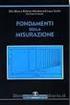 II FACOLTA' DI INGEGNERIA Fondamenti della Misurazione e Metrologia Multimetro Fluke: 1-16 Come si accende il multimetro Selezionare una funzione qualsiasi mediante il selettore rotativo. Nella figura
II FACOLTA' DI INGEGNERIA Fondamenti della Misurazione e Metrologia Multimetro Fluke: 1-16 Come si accende il multimetro Selezionare una funzione qualsiasi mediante il selettore rotativo. Nella figura
Telephony Appliance BNTA 2.0 Guida Rapida per l installazione
 Telephony Appliance BNTA 2.0 Guida Rapida per l installazione beronet GmbH info@beronet.com +49 30 25 93 89 0 1 Indice Introduzione... 3 1) beronet Hypervisor... 3 A. Come accedere l Hypervisor... 3 B.
Telephony Appliance BNTA 2.0 Guida Rapida per l installazione beronet GmbH info@beronet.com +49 30 25 93 89 0 1 Indice Introduzione... 3 1) beronet Hypervisor... 3 A. Come accedere l Hypervisor... 3 B.
Backup e ripristino Guida per l'utente
 Backup e ripristino Guida per l'utente Copyright 2008 Hewlett-Packard Development Company, L.P. Windows è un marchio registrato negli Stati Uniti di Microsoft Corporation. Le informazioni contenute in
Backup e ripristino Guida per l'utente Copyright 2008 Hewlett-Packard Development Company, L.P. Windows è un marchio registrato negli Stati Uniti di Microsoft Corporation. Le informazioni contenute in
Uso del pannello operatore
 Questa sezione fornisce informazioni sul pannello operatore della stampante, sulla modifica delle impostazioni e sui menu del pannello operatore. È possibile modificare la maggior parte delle impostazioni
Questa sezione fornisce informazioni sul pannello operatore della stampante, sulla modifica delle impostazioni e sui menu del pannello operatore. È possibile modificare la maggior parte delle impostazioni
GUIDA AL COLLEGAMENTO DEL MODEM ALICE GATE 2 Plus Wi-Fi CON SONY PLAYSTATION 3
 GUIDA AL COLLEGAMENTO DEL MODEM ALICE GATE 2 Plus Wi-Fi CON SONY PLAYSTATION 3 1. Step 1 - Scelta della modalità di collegamento desiderata Il sistema Playstation3 può essere collegato al modem Alice tramite
GUIDA AL COLLEGAMENTO DEL MODEM ALICE GATE 2 Plus Wi-Fi CON SONY PLAYSTATION 3 1. Step 1 - Scelta della modalità di collegamento desiderata Il sistema Playstation3 può essere collegato al modem Alice tramite
TOOLS for CI2 V1.6.3 per Mac Note di rilascio
 TOOLS for CI2 V1.6.3 per Mac Note di rilascio TOOLS for CI2 V1.6.3 per Mac include i seguenti programmi. - V1.6.3 - Steinberg CI2 Extension V1.2.0 Contenuto Requisiti di sistema per il software Revisioni
TOOLS for CI2 V1.6.3 per Mac Note di rilascio TOOLS for CI2 V1.6.3 per Mac include i seguenti programmi. - V1.6.3 - Steinberg CI2 Extension V1.2.0 Contenuto Requisiti di sistema per il software Revisioni
Guida alla Configurazione di Rete
 SMART MANAGER WITH DATA ANALYZER Nome modello: BMS-SM1280ETLE Non Proibito collegare mai Smart Manager a Internet. Non ci assumiamo alcuna responsabilità relativa ad eventuali problemi causati dal collegamento
SMART MANAGER WITH DATA ANALYZER Nome modello: BMS-SM1280ETLE Non Proibito collegare mai Smart Manager a Internet. Non ci assumiamo alcuna responsabilità relativa ad eventuali problemi causati dal collegamento
Note_Batch_Application 04/02/2011
 Note Utente Batch Application Cielonext La Batch Application consente di eseguire lavori sottomessi consentendo agli utenti di procedere con altre operazioni senza dover attendere la conclusione dei suddetti
Note Utente Batch Application Cielonext La Batch Application consente di eseguire lavori sottomessi consentendo agli utenti di procedere con altre operazioni senza dover attendere la conclusione dei suddetti
Cuffie HyperX Cloud II Numeri di parte: KHX-HSCP-GM (canna di fucile) KHX-HSCP-RD (rosso)
 Cuffie HyperX Cloud II Numeri di parte: KHX-HSCP-GM (canna di fucile) KHX-HSCP-RD (rosso) Documento N.: 480KHX-HSCP001.A01 Cuffie HyperX Cloud II Pagina 1 di 12 Introduzione Ottimizzate per il gaming professionale,
Cuffie HyperX Cloud II Numeri di parte: KHX-HSCP-GM (canna di fucile) KHX-HSCP-RD (rosso) Documento N.: 480KHX-HSCP001.A01 Cuffie HyperX Cloud II Pagina 1 di 12 Introduzione Ottimizzate per il gaming professionale,
Guida di installazione
 Il braccio destro per il business. Guida di installazione Il termine Wi-Fi è un marchio registrato della Wi-Fi Alliance. Complimenti per aver acquistato il servizio Wi-Fi Space di Impresa Semplice. Di
Il braccio destro per il business. Guida di installazione Il termine Wi-Fi è un marchio registrato della Wi-Fi Alliance. Complimenti per aver acquistato il servizio Wi-Fi Space di Impresa Semplice. Di
Dell Latitude 2110. Informazioni sui messaggi di Avvertenza AVVERTENZA: Un messaggio di AVVISO indica un rischio di
 Dell Latitude 2110 Informazioni sull'installazione e sulle funzionalità Informazioni sui messaggi di Avvertenza AVVERTENZA: Un messaggio di AVVISO indica un rischio di danni alla proprietà, lesioni personali
Dell Latitude 2110 Informazioni sull'installazione e sulle funzionalità Informazioni sui messaggi di Avvertenza AVVERTENZA: Un messaggio di AVVISO indica un rischio di danni alla proprietà, lesioni personali
MANUALE DELL UTENTE DELLA WEBCAM HP ELITE CON AUTOFOCUS
 MANUALE DELL UTENTE DELLA WEBCAM HP ELITE CON AUTOFOCUS v4.2.it Part number: 5992-2507 Copyright 2007 2009 Hewlett-Packard Development Company, L.P. Le informazioni qui contenute sono soggette a modifiche
MANUALE DELL UTENTE DELLA WEBCAM HP ELITE CON AUTOFOCUS v4.2.it Part number: 5992-2507 Copyright 2007 2009 Hewlett-Packard Development Company, L.P. Le informazioni qui contenute sono soggette a modifiche
Guida dell'utente per il trasferimento dei dati tra fotocamere
 Fotocamera digitale Canon Guida dell'utente per il trasferimento dei dati tra fotocamere Sommario Introduzione.................................... 1 Trasferimento delle immagini tramite una connessione
Fotocamera digitale Canon Guida dell'utente per il trasferimento dei dati tra fotocamere Sommario Introduzione.................................... 1 Trasferimento delle immagini tramite una connessione
Guida rapida Unità per audioconferenza Konftel 50
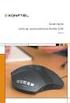 Guida rapida Unità per audioconferenza Konftel 50 Italiano Conference phones for every situation Descrizione Tre LED Verde: microfono acceso Rosso: microfono spento Tre altoparlanti Microfono, registrazione
Guida rapida Unità per audioconferenza Konftel 50 Italiano Conference phones for every situation Descrizione Tre LED Verde: microfono acceso Rosso: microfono spento Tre altoparlanti Microfono, registrazione
Guida Rapida di ZoomWare
 Guida Rapida di ZoomWare Benvenuti in ZoomWare 1.0 ZoomWare è un semplice ed economico programma di ingrandimento per il tuo computer. ZoomWare fornisce un potenziamento della funzione di ingrandimento
Guida Rapida di ZoomWare Benvenuti in ZoomWare 1.0 ZoomWare è un semplice ed economico programma di ingrandimento per il tuo computer. ZoomWare fornisce un potenziamento della funzione di ingrandimento
Guida rapida. Versione 9.0. Moving expertise - not people
 Guida rapida Versione 9.0 Moving expertise - not people Copyright 2006 Danware Data A/S. Parti utilizzate da terzi con licenza. Tutti i diritti riservati Revisione documento: 2006080 Inviare commenti a:
Guida rapida Versione 9.0 Moving expertise - not people Copyright 2006 Danware Data A/S. Parti utilizzate da terzi con licenza. Tutti i diritti riservati Revisione documento: 2006080 Inviare commenti a:
IBM SPSS Statistics per Linux - Istruzioni di installazione (Licenza per utenti singoli)
 IBM SPSS Statistics per Linux - Istruzioni di installazione (Licenza per utenti singoli) Le seguenti istruzioni sono relative all installazione di IBM SPSS Statistics versione 19 con licenza per utenti
IBM SPSS Statistics per Linux - Istruzioni di installazione (Licenza per utenti singoli) Le seguenti istruzioni sono relative all installazione di IBM SPSS Statistics versione 19 con licenza per utenti
REGISTRATORE DIGITALE AD ATTIVAZIONE VOCALE BLUETOOTH
 REGISTRATORE DIGITALE AD ATTIVAZIONE VOCALE BLUETOOTH PREMESSA: Questo registratore digitale è fabbricato interamente in metallo ed è frutto di tutte le ultimissime tecnologie per questa tipologia di prodotto.
REGISTRATORE DIGITALE AD ATTIVAZIONE VOCALE BLUETOOTH PREMESSA: Questo registratore digitale è fabbricato interamente in metallo ed è frutto di tutte le ultimissime tecnologie per questa tipologia di prodotto.
Versione Italiana. Introduzione. Contenuto della confezione. Specifiche. HM301 Sweex Speaker Control Neckband Headset
 HM301 Sweex Speaker Control Neckband Headset Introduzione Per prima cosa desideriamo ringraziarla vivamente per aver acquistato lo Sweex Speaker Control Neckband Headset, la cuffia che renderà ancora più
HM301 Sweex Speaker Control Neckband Headset Introduzione Per prima cosa desideriamo ringraziarla vivamente per aver acquistato lo Sweex Speaker Control Neckband Headset, la cuffia che renderà ancora più
GUIDA ALLA CONFIGURAZIONE DI RETE DELLE TELECAMERE IP EUKLIS E ALLA CONFIGURAZIONE VIDEO CON GENETEC OMNICAST.
 GUIDA ALLA CONFIGURAZIONE DI RETE DELLE TELECAMERE IP EUKLIS E ALLA CONFIGURAZIONE VIDEO CON GENETEC OMNICAST. NOTA: la presente guida non è da intendersi come sostitutiva del manuale dell unità fornitavi
GUIDA ALLA CONFIGURAZIONE DI RETE DELLE TELECAMERE IP EUKLIS E ALLA CONFIGURAZIONE VIDEO CON GENETEC OMNICAST. NOTA: la presente guida non è da intendersi come sostitutiva del manuale dell unità fornitavi
EFA Automazione S.r.l. SB3Conf Help V1.00 (01 ITA).doc pag. 1 / 10
 EFA Automazione S.r.l. SB3Conf Help V1.00 (01 ITA).doc pag. 1 / 10 SOMMARIO Requisiti software pag. 2 Istruzioni per l installazione pag. 2 Avvio del Configuratore pag. 2 Creazione di un nuovo progetto
EFA Automazione S.r.l. SB3Conf Help V1.00 (01 ITA).doc pag. 1 / 10 SOMMARIO Requisiti software pag. 2 Istruzioni per l installazione pag. 2 Avvio del Configuratore pag. 2 Creazione di un nuovo progetto
Iridium 9555. Manuale Aggiornamento Firmware HT10001
 Manuale Aggiornamento Firmware HT10001 PRIMA DI EFFETTUARE L AGGIORNAMENTO P: 01 Prima di procedere con l aggiornamento del terminale, verificare che la versione del fimware sia precedente alla release
Manuale Aggiornamento Firmware HT10001 PRIMA DI EFFETTUARE L AGGIORNAMENTO P: 01 Prima di procedere con l aggiornamento del terminale, verificare che la versione del fimware sia precedente alla release
Installazione del driver Custom PostScript o del driver della stampante PCL per Windows
 Installazione del driver Custom PostScript o del driver della stampante PCL per Windows Questo file Leggimi contiene istruzioni per l'installazione del driver Custom PostScript o del driver della stampante
Installazione del driver Custom PostScript o del driver della stampante PCL per Windows Questo file Leggimi contiene istruzioni per l'installazione del driver Custom PostScript o del driver della stampante
Stampa portatile Brother Guida software dell'utente
 portatile Brother Guida software dell'utente Il contenuto della presente guida e le specifiche del prodotto sono soggetti a modifiche senza preavviso. Brother si riserva il diritto di apportare modifiche
portatile Brother Guida software dell'utente Il contenuto della presente guida e le specifiche del prodotto sono soggetti a modifiche senza preavviso. Brother si riserva il diritto di apportare modifiche
Compilazione rapporto di Audit in remoto
 Compilazione rapporto di Audit in remoto Installazione e configurazione CSI S.p.A. V.le Lombardia 20-20021 Bollate (MI) Tel. 02.383301 Fax 02.3503940 E-mail: info@csi-spa.com Rev. 2.1 16/11/09 Indice Indice...
Compilazione rapporto di Audit in remoto Installazione e configurazione CSI S.p.A. V.le Lombardia 20-20021 Bollate (MI) Tel. 02.383301 Fax 02.3503940 E-mail: info@csi-spa.com Rev. 2.1 16/11/09 Indice Indice...
Guida alla stampa e alla scansione per dispositivi mobili per Brother iprint&scan (Android )
 Guida alla stampa e alla scansione per dispositivi mobili per Brother iprint&scan (Android ) Prima di utilizzare l apparecchio Brother Definizioni delle note Nella presente Guida dell utente vengono utilizzati
Guida alla stampa e alla scansione per dispositivi mobili per Brother iprint&scan (Android ) Prima di utilizzare l apparecchio Brother Definizioni delle note Nella presente Guida dell utente vengono utilizzati
LIM 2ª parte Gruppo di lavoro h Scuola secondaria di primo grado S.G. Bosco Fara Gera d Adda
 I CARE Azione LIM 2ª parte Gruppo di lavoro h Scuola secondaria di primo grado S.G. Bosco Fara Gera d Adda Aggiunta di contenuti al software Notebook È possibile migliorare le pagine di Notebook inserendo
I CARE Azione LIM 2ª parte Gruppo di lavoro h Scuola secondaria di primo grado S.G. Bosco Fara Gera d Adda Aggiunta di contenuti al software Notebook È possibile migliorare le pagine di Notebook inserendo
DDJ-SB2. DJ Controller. Istruzioni per l uso
 DJ Controller DDJ-SB2 http://pioneerdj.com/support/ Il sito Pioneer DJ indicato qui sopra offre una sezione FAQ, informazioni sul software ed informazioni e servizi di vario tipo, per permettere un uso
DJ Controller DDJ-SB2 http://pioneerdj.com/support/ Il sito Pioneer DJ indicato qui sopra offre una sezione FAQ, informazioni sul software ed informazioni e servizi di vario tipo, per permettere un uso
Guida alla configurazione di Invio
 Guida alla configurazione di Invio Questa guida spiega come utilizzare gli Strumenti di impostazione della funzione Invio per configurare la macchina per digitalizzare i documenti come e-mail (Invia a
Guida alla configurazione di Invio Questa guida spiega come utilizzare gli Strumenti di impostazione della funzione Invio per configurare la macchina per digitalizzare i documenti come e-mail (Invia a
DDJ-SB. DJ Controller. Istruzioni per l uso
 DJ Controller DDJ-SB http://pioneerdj.com/support/ Il sito di supporto DJ Pioneer indicato qui sopra offre una sezione FAQ, informazioni sul software ed informazioni e servizi di vario tipo, per permettere
DJ Controller DDJ-SB http://pioneerdj.com/support/ Il sito di supporto DJ Pioneer indicato qui sopra offre una sezione FAQ, informazioni sul software ed informazioni e servizi di vario tipo, per permettere
Introduzione a PowerPoint
 Introduzione a PowerPoint PowerPoint è una potente applicazione per la creazione di presentazioni, ma per utilizzarla nel modo più efficace è necessario innanzitutto comprenderne gli elementi di base.
Introduzione a PowerPoint PowerPoint è una potente applicazione per la creazione di presentazioni, ma per utilizzarla nel modo più efficace è necessario innanzitutto comprenderne gli elementi di base.
M n a u n a u l a e l e o p o e p r e a r t a i t v i o v o Ver. 1.0 19/12/2014
 Ver. 1.0 19/12/2014 Sommario 1 Introduzione... 3 1.1 Aspetti funzionali NtipaTime... 3 2 Accesso al sistema... 4 2.1 Riservatezza dei dati login Utente... 4 2.2 Funzionalità Role_user... 5 2.2.1 Struttura
Ver. 1.0 19/12/2014 Sommario 1 Introduzione... 3 1.1 Aspetti funzionali NtipaTime... 3 2 Accesso al sistema... 4 2.1 Riservatezza dei dati login Utente... 4 2.2 Funzionalità Role_user... 5 2.2.1 Struttura
SCHEDA DI ACQUISIZIONE A/V USB PER PC
 MANUALE UTENTE CP343 SCHEDA DI ACQUISIZIONE A/V USB PER PC (cod. CP343) 1. INTRODUZIONE Il CP343 è un dispositivo compatto e funzionale, dotato di porta USB, che consente di trasformare il PC in un vero
MANUALE UTENTE CP343 SCHEDA DI ACQUISIZIONE A/V USB PER PC (cod. CP343) 1. INTRODUZIONE Il CP343 è un dispositivo compatto e funzionale, dotato di porta USB, che consente di trasformare il PC in un vero
Ci congratuliamo per il vostro acquisto del nuovo USB. Tester, uno strumento dedicato a coloro che devono
 Soluzioni MANUALE IT UTENTE Contenuto : 1 x USB Tester 1 x USB Printer Cable 1 x USB MiniUSB Cable 1 x Secure Digital Ci congratuliamo per il vostro acquisto del nuovo USB Tester, uno strumento dedicato
Soluzioni MANUALE IT UTENTE Contenuto : 1 x USB Tester 1 x USB Printer Cable 1 x USB MiniUSB Cable 1 x Secure Digital Ci congratuliamo per il vostro acquisto del nuovo USB Tester, uno strumento dedicato
ISTRUZIONI PER L AGGIORNAMENTO DA FPF 3.1.32 o precedente
 ISTRUZIONI PER L AGGIORNAMENTO DA FPF 3.1.32 o precedente Le riportiamo di seguito le istruzioni per aggiornare la versione attualmente in uso di FPF 3 alla nuova versione FPF 5 2013 Edition. La versione,
ISTRUZIONI PER L AGGIORNAMENTO DA FPF 3.1.32 o precedente Le riportiamo di seguito le istruzioni per aggiornare la versione attualmente in uso di FPF 3 alla nuova versione FPF 5 2013 Edition. La versione,
Zeroshell su APU1D. By Paolo Iapilone paolo.iapilone@outlook.com Febbraio 2015. Zeroshell su APU1D By Paolo Iapilone
 Zeroshell su APU1D By Paolo Iapilone paolo.iapilone@outlook.com Febbraio 2015 1 Sommario Scopo del documento... 3 Installazione ZS... 3 2 Scopo del documento Il presente documento illustra l installazione
Zeroshell su APU1D By Paolo Iapilone paolo.iapilone@outlook.com Febbraio 2015 1 Sommario Scopo del documento... 3 Installazione ZS... 3 2 Scopo del documento Il presente documento illustra l installazione
DJM-S9 MIXER PER DJ. Istruzioni per l uso
 MIXER PER DJ DJM-S9 http://pioneerdj.com/support/ Il sito Pioneer DJ indicato qui sopra offre una sezione FAQ, informazioni sul software ed informazioni e servizi di vario tipo, per permettere un uso più
MIXER PER DJ DJM-S9 http://pioneerdj.com/support/ Il sito Pioneer DJ indicato qui sopra offre una sezione FAQ, informazioni sul software ed informazioni e servizi di vario tipo, per permettere un uso più
MANUALE UTENTE RIO-42
 MANUALE UTENTE RIO-42 Dispositivo generico di Telecontrollo con 4 ingressi e 2 uscite. Manuale Utente RIO-42 Rev.0 SOMMARIO PRESENTAZIONE... 3 Caratteristiche generali (TODO)... 3 Caratteristiche tecniche...
MANUALE UTENTE RIO-42 Dispositivo generico di Telecontrollo con 4 ingressi e 2 uscite. Manuale Utente RIO-42 Rev.0 SOMMARIO PRESENTAZIONE... 3 Caratteristiche generali (TODO)... 3 Caratteristiche tecniche...
ATTENZIONE: Non smaltire il prodotto nei normali rifiuti domestici. Consegnalo al centro di raccolta per le apparecchiature elettroniche.
 Garanzia e assistenza Questo prodotto viene fornito con una garanzia di un anno per problemi riscontrati durante il normale utilizzo. L'utilizzo scorretto di Easi-Headset o l'apertura dell'unità renderanno
Garanzia e assistenza Questo prodotto viene fornito con una garanzia di un anno per problemi riscontrati durante il normale utilizzo. L'utilizzo scorretto di Easi-Headset o l'apertura dell'unità renderanno
Antenna Da Interno Amplificata DVB-T SRT ANT 12
 Antenna Da Interno Amplificata DVB-T SRT ANT 12 Istruzioni d uso 1.0 Introduzione Gentile Cliente La ringraziamo per aver acquistato l antenna DVB-T STRONG SRT ANT 12. L antenna è stata sviluppata per
Antenna Da Interno Amplificata DVB-T SRT ANT 12 Istruzioni d uso 1.0 Introduzione Gentile Cliente La ringraziamo per aver acquistato l antenna DVB-T STRONG SRT ANT 12. L antenna è stata sviluppata per
Microsoft Software Assurance per i contratti multilicenza
 per i contratti multilicenza Guida all attivazione dell E-Learning per l utente finale 20/03/09 È consigliabile leggere questa guida per sfruttare al meglio tutti i benefici offerti da Software Assurance
per i contratti multilicenza Guida all attivazione dell E-Learning per l utente finale 20/03/09 È consigliabile leggere questa guida per sfruttare al meglio tutti i benefici offerti da Software Assurance
Impostazione del computer Guida per l'utente
 Impostazione del computer Guida per l'utente Copyright 2007 Hewlett-Packard Development Company, L.P. Windows è un marchio registrato negli Stati Uniti di Microsoft Corporation. Le informazioni contenute
Impostazione del computer Guida per l'utente Copyright 2007 Hewlett-Packard Development Company, L.P. Windows è un marchio registrato negli Stati Uniti di Microsoft Corporation. Le informazioni contenute
MUDE Piemonte. Configurazione di Adobe Reader per l apposizione di firma digitale con algoritmo SHA-256
 MUDE Piemonte Configurazione di Adobe Reader per l apposizione di firma digitale con algoritmo SHA-256 STATO DELLE VARIAZIONI Versione Paragrafo o Pagina Descrizione della variazione V01 Tutto il documento
MUDE Piemonte Configurazione di Adobe Reader per l apposizione di firma digitale con algoritmo SHA-256 STATO DELLE VARIAZIONI Versione Paragrafo o Pagina Descrizione della variazione V01 Tutto il documento
Gestione della memoria
 Memoria della stampante 1 La stampante viene fornita con almeno 64 MB di memoria. Per stabilire la quantità di memoria attualmente installata nella stampante, selezionare Stampa menu dal menu Utilità.
Memoria della stampante 1 La stampante viene fornita con almeno 64 MB di memoria. Per stabilire la quantità di memoria attualmente installata nella stampante, selezionare Stampa menu dal menu Utilità.
Analisi Curve di Carico
 Analisi Curve di Carico Versione 3.2.0 Manuale d uso AIEM srl via dei mille Pal. Cundari 87100 Cosenza Tel 0984 / 484274 Fax 0984 / 33853 Le informazioni contenute nel presente manuale sono soggette a
Analisi Curve di Carico Versione 3.2.0 Manuale d uso AIEM srl via dei mille Pal. Cundari 87100 Cosenza Tel 0984 / 484274 Fax 0984 / 33853 Le informazioni contenute nel presente manuale sono soggette a
MANUALE PER L OPERATORE Versione software: 1.0
 Sesto S. Giovanni - 19 Maggio 2004 Div. elettronica DATAFLOW Rev.1.0 SW-HW:DATALINK SOFTWARE PER L ELABORAZIONE DEI SEGNALI RILEVATI DALLA SCHEDA DI ACQUISIZIONE MANUALE PER L OPERATORE Versione software:
Sesto S. Giovanni - 19 Maggio 2004 Div. elettronica DATAFLOW Rev.1.0 SW-HW:DATALINK SOFTWARE PER L ELABORAZIONE DEI SEGNALI RILEVATI DALLA SCHEDA DI ACQUISIZIONE MANUALE PER L OPERATORE Versione software:
Software per migliorare la visione a screen al fine di ridurre l affaticamento agli occhi. Guida Rapida
 Software per migliorare la visione a screen al fine di ridurre l affaticamento agli occhi Guida Rapida Benvenuti in ZoomText Express ZoomText Express è un semplice ed economico programma di ingrandimento
Software per migliorare la visione a screen al fine di ridurre l affaticamento agli occhi Guida Rapida Benvenuti in ZoomText Express ZoomText Express è un semplice ed economico programma di ingrandimento
ISCRIZIONI E MAV ON-LINE
 ISCRIZIONI E MAV ON-LINE MANUALE OPERATIVO Informazioni generali: La funzione MAV on-line è messa a disposizione per consentire a tutte le aziende iscritte di richiedere un MAV per il pagamento delle quote
ISCRIZIONI E MAV ON-LINE MANUALE OPERATIVO Informazioni generali: La funzione MAV on-line è messa a disposizione per consentire a tutte le aziende iscritte di richiedere un MAV per il pagamento delle quote
Aggiorna. La Funzione Aggiorna Listino Aggiornare Listino Pr7 / Le connessioni / Listino METEL. Aggiorna Lis no. Aggiornamento del listino
 mento del listino re il listino è molto semplice e richiede poco tempo. Prima di lanciare il comando listino occorre fare attenzione al tipo di listino che si deve aggiornare. Tenere ben presente che i
mento del listino re il listino è molto semplice e richiede poco tempo. Prima di lanciare il comando listino occorre fare attenzione al tipo di listino che si deve aggiornare. Tenere ben presente che i
Utilizzo collegamento remoto
 Utilizzo collegamento remoto Introduzione Il collegamento VPN (virtual private network) consente a PC collegati ad internet ma fisicamente fuori dalla rete interna regionale, di accedere, con le credenziali
Utilizzo collegamento remoto Introduzione Il collegamento VPN (virtual private network) consente a PC collegati ad internet ma fisicamente fuori dalla rete interna regionale, di accedere, con le credenziali
Strumenti di Presentazione Microsoft Power Point. CORSO DI INFORMATICA LIVELLO 1 - Lezioni 7-8. Docente Marsili M.
 Strumenti di Presentazione Microsoft Power Point Power Point è un software per la presentazione di contenuti multimediali: Testo Immagini Grafici Video Musica Suoni Animazioni Diapositiva / Slide: pagina
Strumenti di Presentazione Microsoft Power Point Power Point è un software per la presentazione di contenuti multimediali: Testo Immagini Grafici Video Musica Suoni Animazioni Diapositiva / Slide: pagina
Equalize Talkover 6 CANALI 3 PHONO CLUB SD 1 MIC 7 LINEA USB ECO CUE MP3 ECO CUE. Ideale per Crossfader 399,00 429,00
 CLUB 0 > Mixer stereo Completo e versatile, è nato per essere installato in club, pub o in luoghi nei quali è richiesta la gestione di numerosi canali anche stereo. Sul retro è possibile connettere giradischi,
CLUB 0 > Mixer stereo Completo e versatile, è nato per essere installato in club, pub o in luoghi nei quali è richiesta la gestione di numerosi canali anche stereo. Sul retro è possibile connettere giradischi,
Il nuovo look di Google Apps. Gmail
 Il nuovo look di Google Apps Gmail Benvenuti nel nuovo look di Google Apps Perché questo cambiamento: Per fare in modo che tutte le applicazioni Google abbiano lo stesso aspetto e siano chiare, semplici
Il nuovo look di Google Apps Gmail Benvenuti nel nuovo look di Google Apps Perché questo cambiamento: Per fare in modo che tutte le applicazioni Google abbiano lo stesso aspetto e siano chiare, semplici
Italiano Capitolo 1: Introduzione TVGo A Contenuti della confezione
 Capitolo 1: Introduzione Il nuovo Genius TVGo A31 è lo strumento ideale per guardare la TV o il video sul proprio monitor TFT / LCD / CRT con una risoluzione massima di 1280 x 1024 pixel. Questo dispositivo
Capitolo 1: Introduzione Il nuovo Genius TVGo A31 è lo strumento ideale per guardare la TV o il video sul proprio monitor TFT / LCD / CRT con una risoluzione massima di 1280 x 1024 pixel. Questo dispositivo
Automatizzare le attività con le macro di Visual Basic
 Automatizzare le attività con le macro di Visual Basic Se non si ha esperienza con le macro, non c'è da preoccuparsi. Una macro è semplicemente un insieme registrato di sequenze di tasti e di istruzioni,
Automatizzare le attività con le macro di Visual Basic Se non si ha esperienza con le macro, non c'è da preoccuparsi. Una macro è semplicemente un insieme registrato di sequenze di tasti e di istruzioni,
Migliore. Più Veloce. Più Facile.
 Migliore. Più Veloce. Più Facile. Migliore. Più Veloce. Più Facile. Nuovi Pre Microfonici Clarett con extra Air Precisione della Conversione Digitale Il suono eccellente è la qualità che i possessori di
Migliore. Più Veloce. Più Facile. Migliore. Più Veloce. Più Facile. Nuovi Pre Microfonici Clarett con extra Air Precisione della Conversione Digitale Il suono eccellente è la qualità che i possessori di
Manuale per l'utente per DS150E con Win7. Dangerfield February. 2010 V1.0 Delphi PSS
 Manuale per l'utente per DS150E con Win7 1 INDICE Componenti principali...3 Istruzioni per l'installazione. 5 Installazione Bluetooth 17 Configurazione Bluetooth..29 Programma diagnostico.42 File 44 Impostazioni...46
Manuale per l'utente per DS150E con Win7 1 INDICE Componenti principali...3 Istruzioni per l'installazione. 5 Installazione Bluetooth 17 Configurazione Bluetooth..29 Programma diagnostico.42 File 44 Impostazioni...46
Integrazione al Manuale Utente 1
 CONTABILITA PROFESSIONISTI La contabilità dei professionisti di Picam (criterio di cassa, registro cronologico, registro incassi e/o pagamenti) è utilizzabile solamente nella versione Picam.com e Picam.com
CONTABILITA PROFESSIONISTI La contabilità dei professionisti di Picam (criterio di cassa, registro cronologico, registro incassi e/o pagamenti) è utilizzabile solamente nella versione Picam.com e Picam.com
Gestione Informatizzata degli Esami di teoria per il Conseguimento e la Revisione della patente di guida A e B
 Gestione Informatizzata degli Esami di teoria per il Svolgimento Esami Aggiornamenti Gennaio 2011 INDICE 1. INTRODUZIONE ALL USO DELLA GUIDA...3 1.1 SIMBOLI USATI E DESCRIZIONE... 3 1.2 GLOSSARIO DEI TERMINI
Gestione Informatizzata degli Esami di teoria per il Svolgimento Esami Aggiornamenti Gennaio 2011 INDICE 1. INTRODUZIONE ALL USO DELLA GUIDA...3 1.1 SIMBOLI USATI E DESCRIZIONE... 3 1.2 GLOSSARIO DEI TERMINI
Presentazione con PowerPoint
 Presentazione con PowerPoint L applicazione PowerPoint permette di creare documenti da mostrare su diapositive per presentazioni. Sarai facilitato nell utilizzo di PowerPoint perché molti pulsanti e molte
Presentazione con PowerPoint L applicazione PowerPoint permette di creare documenti da mostrare su diapositive per presentazioni. Sarai facilitato nell utilizzo di PowerPoint perché molti pulsanti e molte
File Leggimi di Parallels Tools
 File Leggimi di Parallels Tools SOMMARIO: 1. Informazioni su Parallels Tools 2. Requisiti di Sistema 3. Installazione di Parallels Tools 3.1. Installazione in SO Guest Windows 3.2. Installazione in SO
File Leggimi di Parallels Tools SOMMARIO: 1. Informazioni su Parallels Tools 2. Requisiti di Sistema 3. Installazione di Parallels Tools 3.1. Installazione in SO Guest Windows 3.2. Installazione in SO
Guida al rinnovo dell'abbonamento
 Guida al rinnovo dell'abbonamento Questa guida è applicabile ai seguenti prodotti: CODESOFT 2014 / 2015 LABELVIEW 2014 / 2015 LABEL MATRIX 2014 / 2015 SENTINEL 2014 / 2015 PRINT MODULE 2014 / 2015 LABEL
Guida al rinnovo dell'abbonamento Questa guida è applicabile ai seguenti prodotti: CODESOFT 2014 / 2015 LABELVIEW 2014 / 2015 LABEL MATRIX 2014 / 2015 SENTINEL 2014 / 2015 PRINT MODULE 2014 / 2015 LABEL
Servizio CNS Guida all installazione e configurazione
 Servizio CNS Guida all installazione e configurazione pag.1 / 16 1 Disinstallazione degli strumenti correnti Per il corretto aggiornamento degli strumenti necessari, la prima attività consiste nella disinstallazione
Servizio CNS Guida all installazione e configurazione pag.1 / 16 1 Disinstallazione degli strumenti correnti Per il corretto aggiornamento degli strumenti necessari, la prima attività consiste nella disinstallazione
Guida per l utente agli organigrammi cross-browser di OrgPublisher
 Guida per l utente agli organigrammi cross-browser di OrgPublisher Sommario Sommario... 3 Visualizzazione di tutorial sugli organigrammi cross-browser pubblicati... 3 Esecuzione di una ricerca in un organigramma
Guida per l utente agli organigrammi cross-browser di OrgPublisher Sommario Sommario... 3 Visualizzazione di tutorial sugli organigrammi cross-browser pubblicati... 3 Esecuzione di una ricerca in un organigramma
DJ Controller DDJ-SZ. Istruzioni per l uso
 DJ Controller DDJ-SZ http://pioneerdj.com/support/ Il sito di supporto DJ Pioneer indicato qui sopra offre una sezione FAQ, informazioni sul software ed informazioni e servizi di vario tipo, per permettere
DJ Controller DDJ-SZ http://pioneerdj.com/support/ Il sito di supporto DJ Pioneer indicato qui sopra offre una sezione FAQ, informazioni sul software ed informazioni e servizi di vario tipo, per permettere
GUIDA RAPIDA EDILCONNECT
 1 GUIDA RAPIDA EDILCONNECT Prima di iniziare In EdilConnect è spesso presente il simbolo vicino ai campi di inserimento. Passando il mouse sopra tale simbolo viene visualizzato un aiuto contestuale relativo
1 GUIDA RAPIDA EDILCONNECT Prima di iniziare In EdilConnect è spesso presente il simbolo vicino ai campi di inserimento. Passando il mouse sopra tale simbolo viene visualizzato un aiuto contestuale relativo
IBM SPSS Statistics per Linux - Istruzioni di installazione (Licenza per sito)
 IBM SPSS Statistics per Linux - Istruzioni di installazione (Licenza per sito) Le seguenti istruzioni sono relative all installazione di IBM SPSS Statistics versione 19 con licenza per sito. Questo documento
IBM SPSS Statistics per Linux - Istruzioni di installazione (Licenza per sito) Le seguenti istruzioni sono relative all installazione di IBM SPSS Statistics versione 19 con licenza per sito. Questo documento
Moduli di memoria. Numero di parte del documento: 393521-062. Questa guida descrive come espandere la memoria del computer.
 Moduli di memoria Numero di parte del documento: 393521-062 Dicembre 2005 Questa guida descrive come espandere la memoria del computer. Sommario 1 Aggiunta o sostituzione di moduli di memoria 2 Effetti
Moduli di memoria Numero di parte del documento: 393521-062 Dicembre 2005 Questa guida descrive come espandere la memoria del computer. Sommario 1 Aggiunta o sostituzione di moduli di memoria 2 Effetti
NOTE OPERATIVE DI RELEASE. RELEASE Versione Applicativo: GECOM F24
 NOTE OPERATIVE DI RELEASE Il presente documento costituisce un integrazione al manuale utente del prodotto ed evidenzia le variazioni apportate con la release. RELEASE Versione 2010.6.0 Applicativo: GECOM
NOTE OPERATIVE DI RELEASE Il presente documento costituisce un integrazione al manuale utente del prodotto ed evidenzia le variazioni apportate con la release. RELEASE Versione 2010.6.0 Applicativo: GECOM
Istruzioni per montaggio modulo WIFI e configurazione dell applicazione da smartphone
 Istruzioni per montaggio modulo WIFI e configurazione dell applicazione da smartphone Capitolo 1 - Pag.2 Istruzioni per Installazione modulo WIFI su modello AQUA - Pag.3 Istruzioni per Installazione modulo
Istruzioni per montaggio modulo WIFI e configurazione dell applicazione da smartphone Capitolo 1 - Pag.2 Istruzioni per Installazione modulo WIFI su modello AQUA - Pag.3 Istruzioni per Installazione modulo
NOTA: NON PROVARE A INSTALLARE IL SOFTWARE PRIMA DI AVERE LETTO QUESTO DOCUMENTO.
 INSITE MANUALE DI INSTALLAZIONE Pagina 2: Installazione di INSITE Pagina 7: Disinstallazione di INSITE NOTA: NON PROVARE A INSTALLARE IL SOFTWARE PRIMA DI AVERE LETTO QUESTO DOCUMENTO. L INSTALLAZIONE
INSITE MANUALE DI INSTALLAZIONE Pagina 2: Installazione di INSITE Pagina 7: Disinstallazione di INSITE NOTA: NON PROVARE A INSTALLARE IL SOFTWARE PRIMA DI AVERE LETTO QUESTO DOCUMENTO. L INSTALLAZIONE
Simboli & Messaggi Fare riferimento al Manuale per l uso di MyStar Extra per le istruzioni per l uso complete.
 Simboli & Messaggi l uso Modalità dello strumento Diario Medie Stima di A1c Impostazioni Classificazione Frecce di tendenza Visualizzazione delle medie (Modalità diario ) (Modalità medie ) (e Modalità
Simboli & Messaggi l uso Modalità dello strumento Diario Medie Stima di A1c Impostazioni Classificazione Frecce di tendenza Visualizzazione delle medie (Modalità diario ) (Modalità medie ) (e Modalità
